windows安装o2server并集成onlyoffice
由 0x400 发布于
| <font style="color:rgb(5, 7, 59);background-color:rgb(253, 253, 254);">Erlang</font> | otp_win64_24.2.exe | [https://erlang.org/download/otp_win64_24.2.exe](https://erlang.org/download/otp_win64_24.2.exe) |
| --- | --- | --- |
| 消息队列 | rabbitmq-server-3.9.12.exe | [https://github.com/rabbitmq/rabbitmq-server/releases/download/v3.9.12/rabbitmq-server-3.9.12.exe](https://github.com/rabbitmq/rabbitmq-server/releases/download/v3.9.12/rabbitmq-server-3.9.12.exe) |
| 数据库 | postgresql-16.2-1-windows-x64.exe | [https://www.postgresql.org/download/windows/](https://www.postgresql.org/download/windows/) |
| onlyoffice服务器 | onlyoffice-documentserver.exe | [https://download.onlyoffice.com/install/documentserver/windows/onlyoffice-documentserver.exe](https://download.onlyoffice.com/install/documentserver/windows/onlyoffice-documentserver.exe) |
| o2server | <font style="color:rgb(51, 51, 51);"> </font>o2server-9.0.3-windows-x64 | [http://mirror1.o2oa.net/download/o2server-9.0.3-windows-x64.zip](http://mirror1.o2oa.net/download/o2server-9.0.3-windows-x64.zip) |
# 安装步骤
## 1、安装<font style="color:rgb(5, 7, 59);background-color:rgb(253, 253, 254);">Erlang </font>
直接默认安装,下一步 --- 安装完成
## 2、安装消息队列
直接默认安装,下一步 --- 安装完成
## 3、安装数据库
**<font style="color:#DF2A3F;">安装过程中,这个超级密码需要记住。</font>**
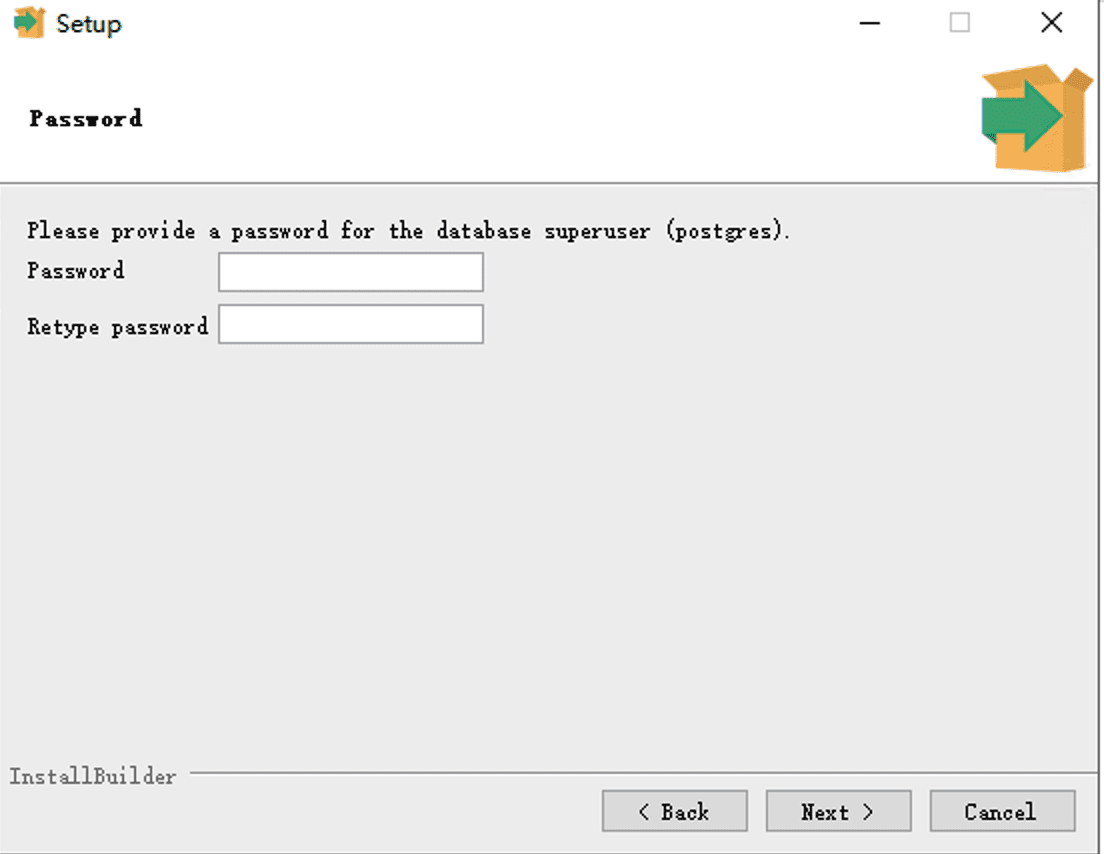
端口号一般保持不变
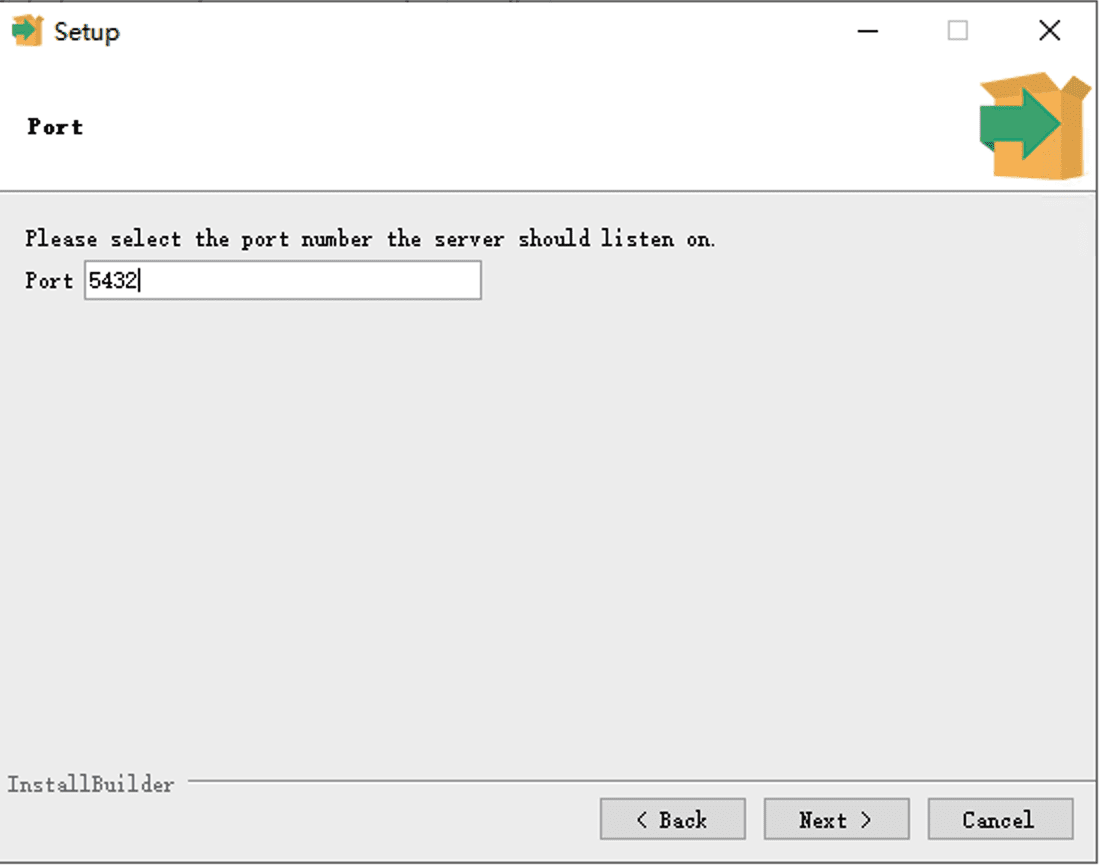
安装完成后,在开始中找到 **<font style="color:rgb(51, 51, 51);">pgAdmin</font>**<font style="color:rgb(51, 51, 51);"> 创建 onlyoffice 和 o2oa 用户及对应的数据库。</font>
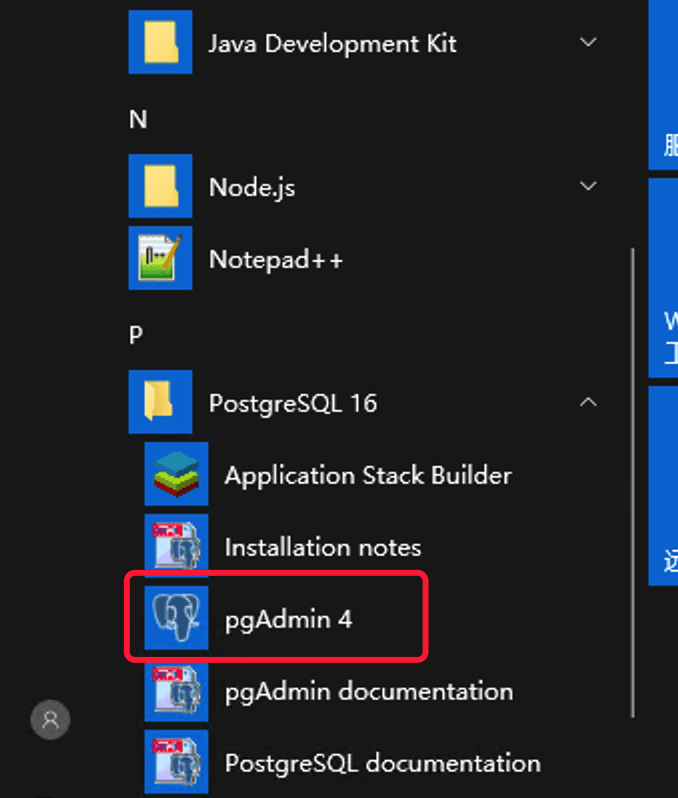
**<font style="color:#DF2A3F;">这里输入数据库安装时候填的管理员密码</font>**
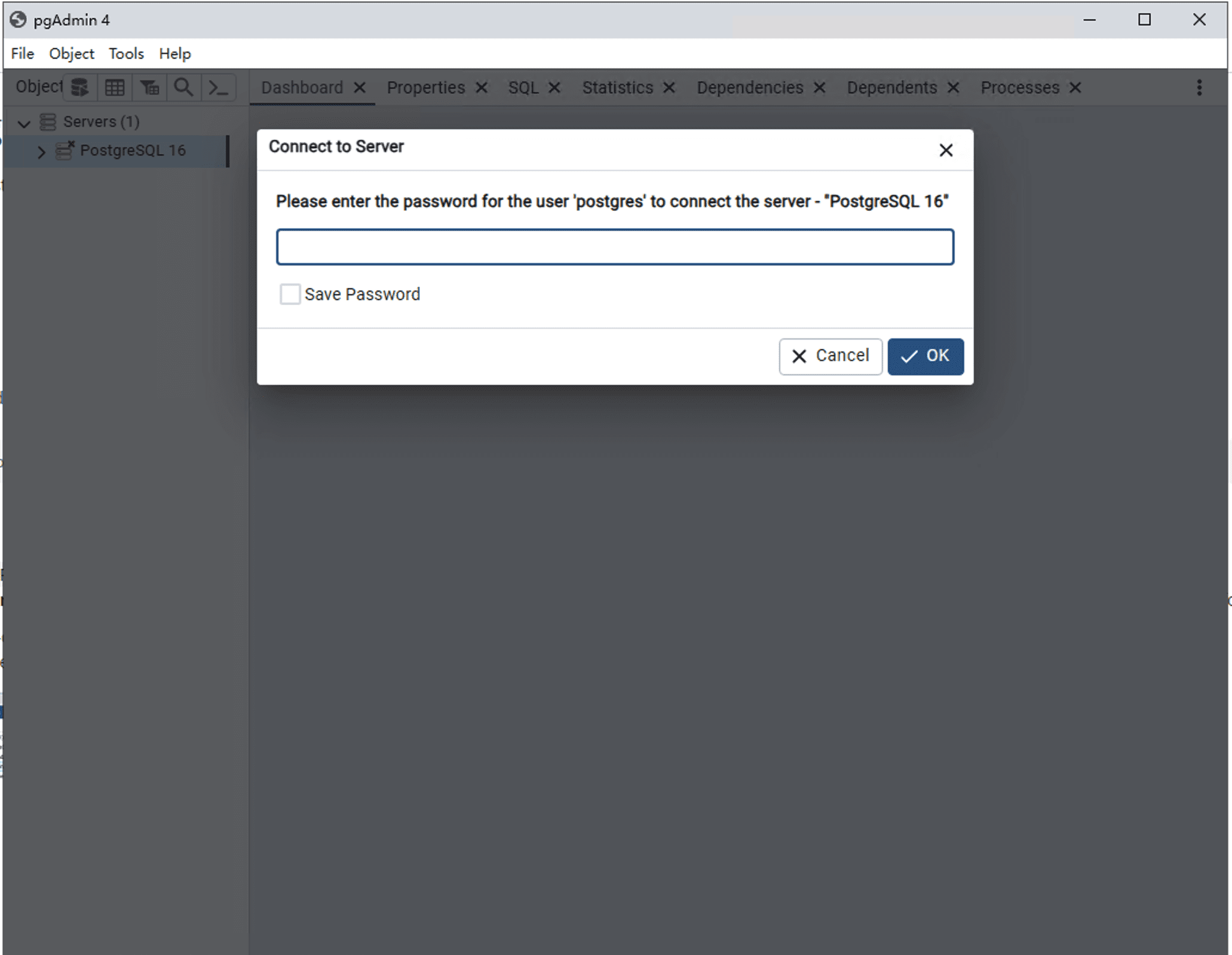
创建onlyoffice用户
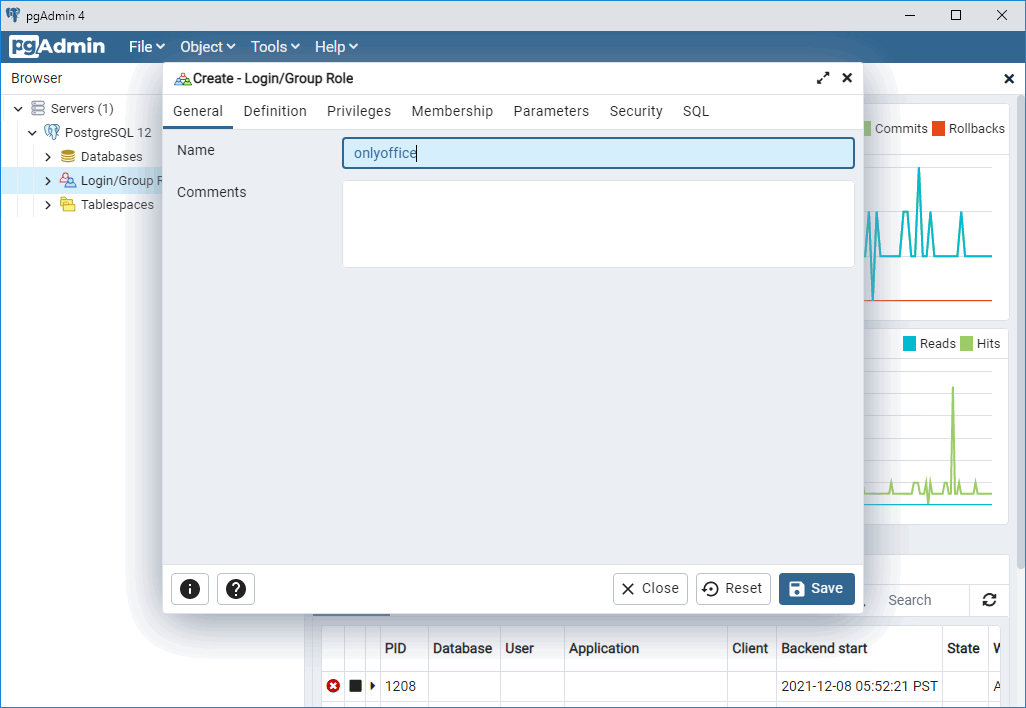
设置用户密码
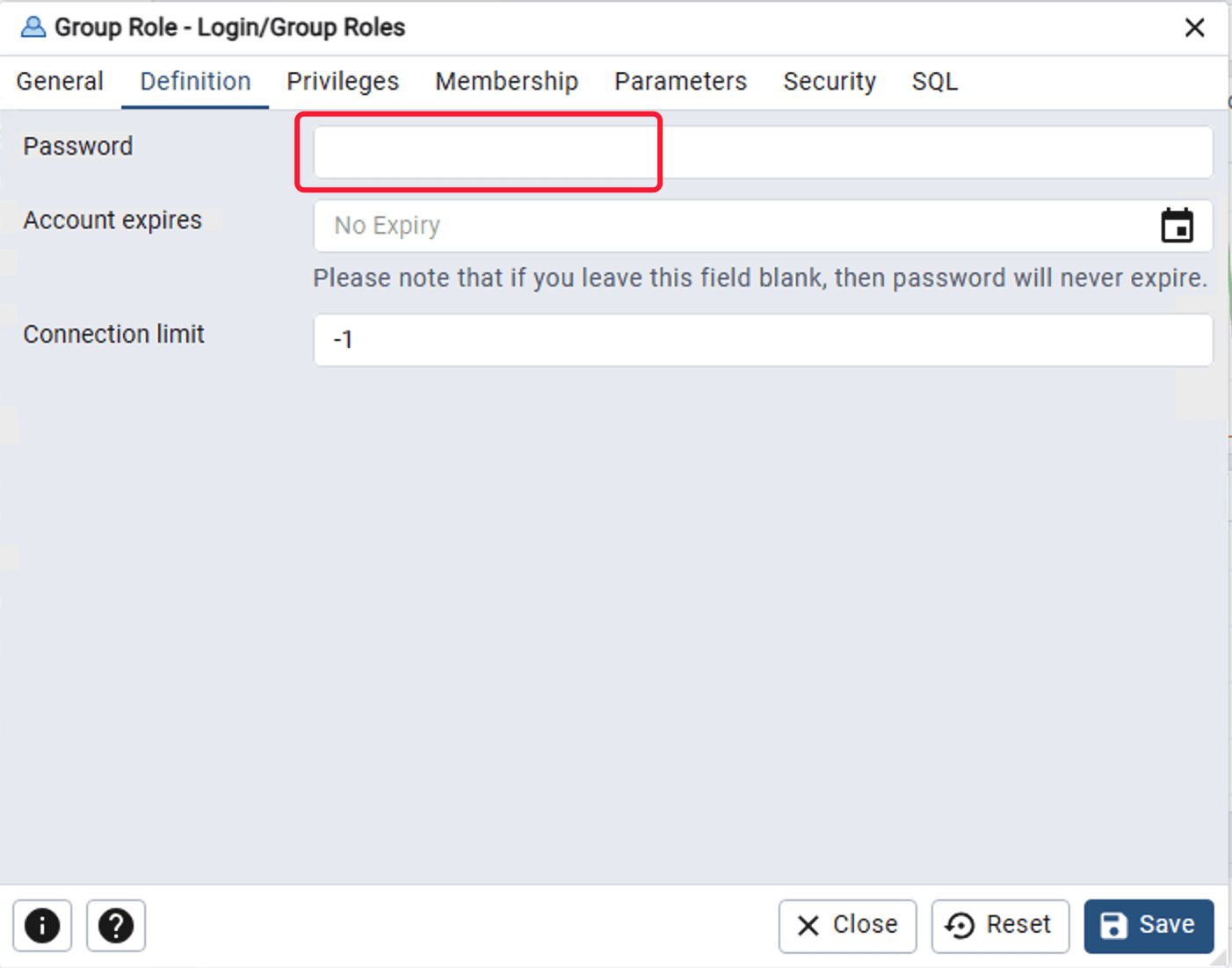
开启可访问权限
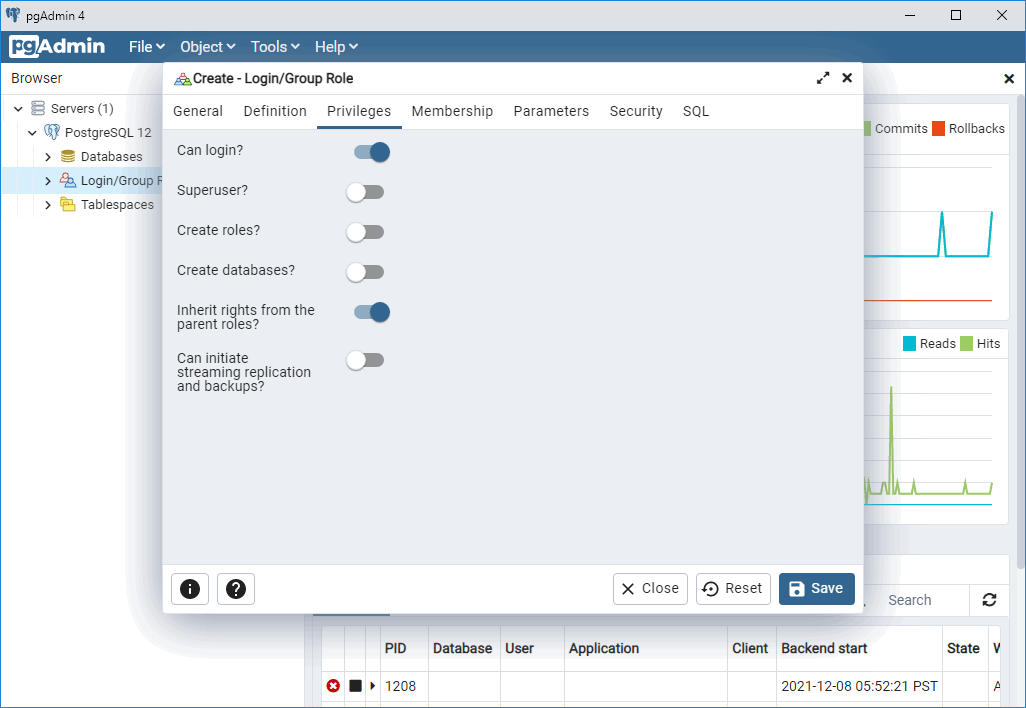
创建 <font style="color:rgb(51, 51, 51);background-color:rgb(244, 244, 244);">onlyoffice 数据库</font>
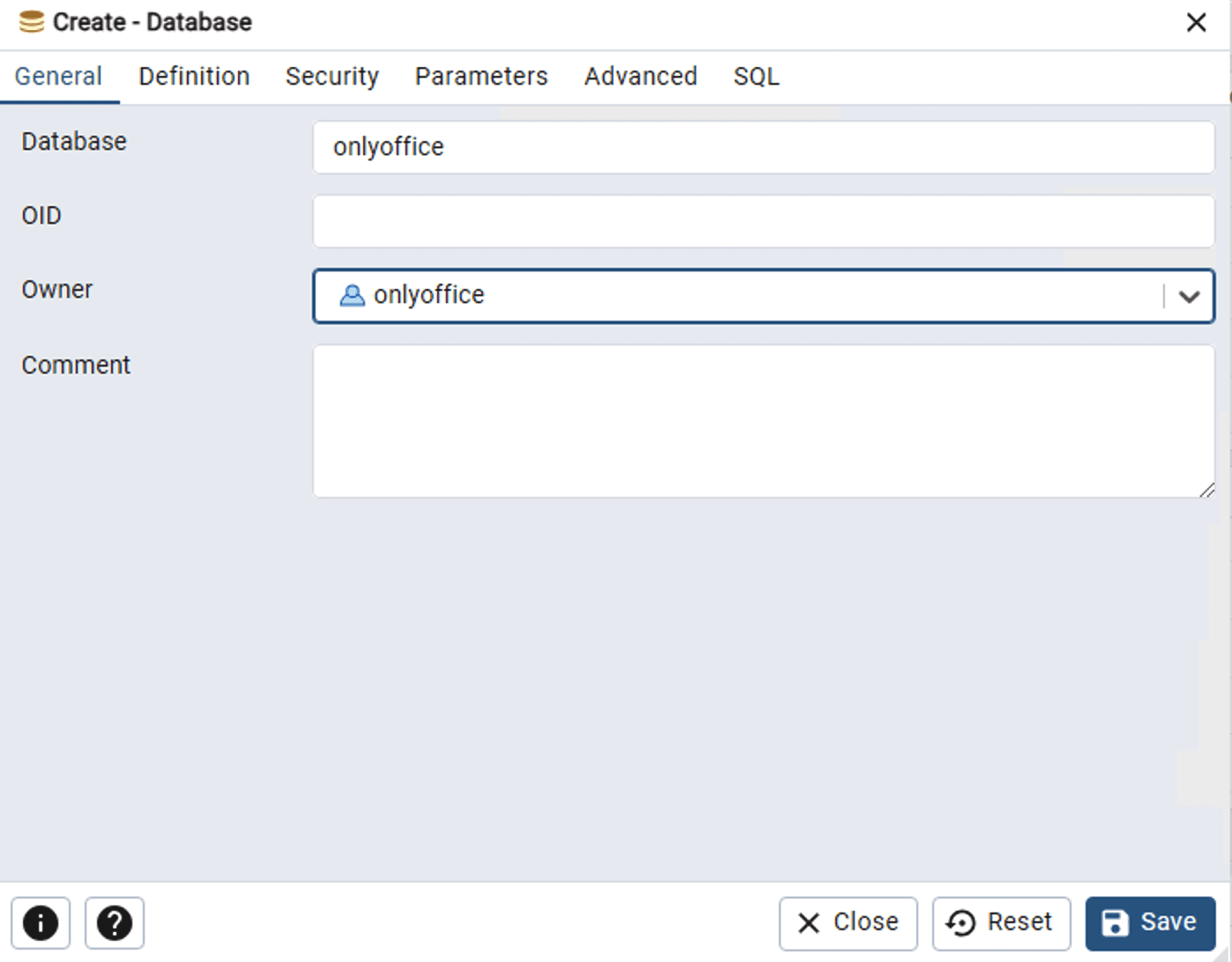
指定onlyoffice数据库对应的owner
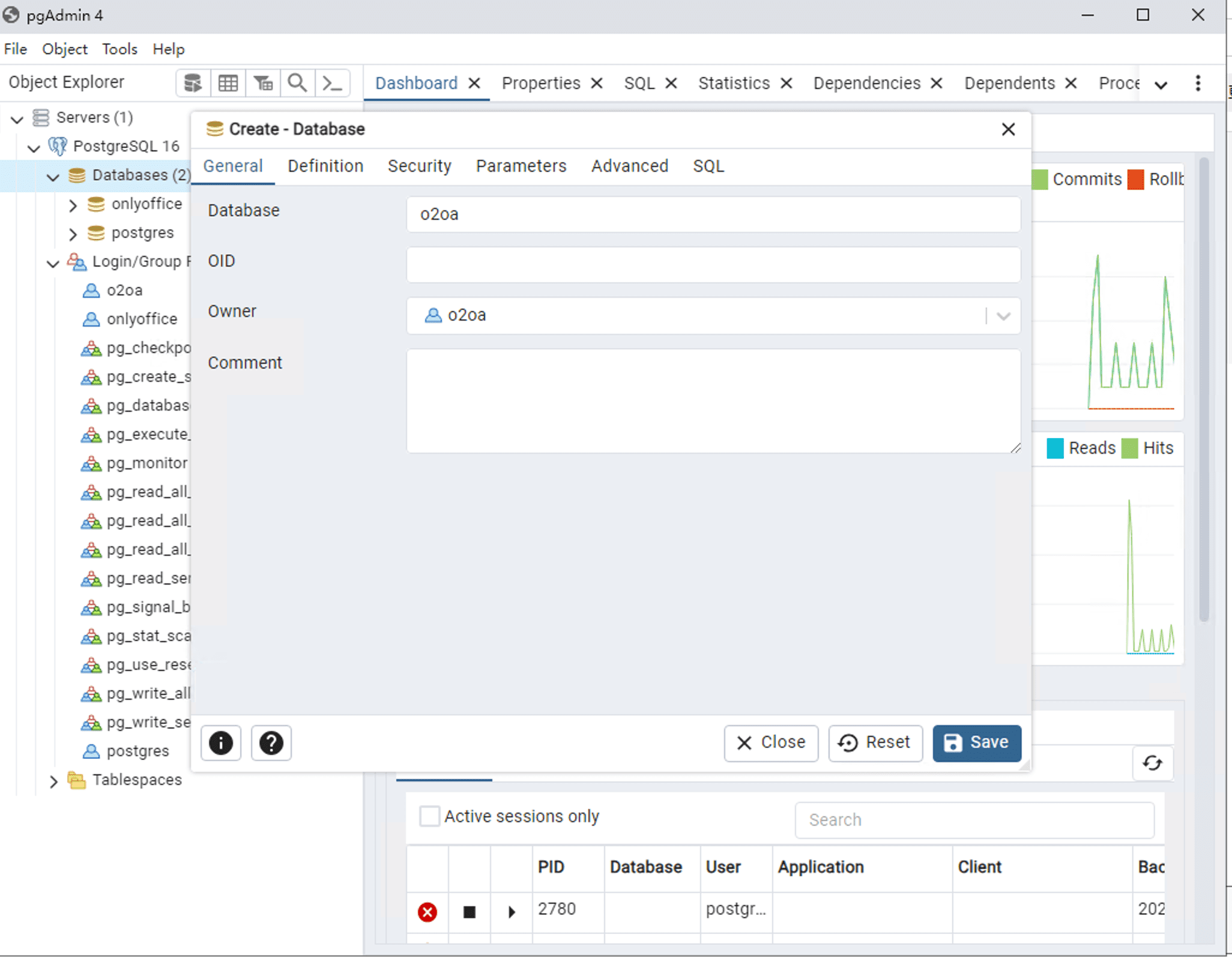
同样创建o2oa用户及o2oa数据库
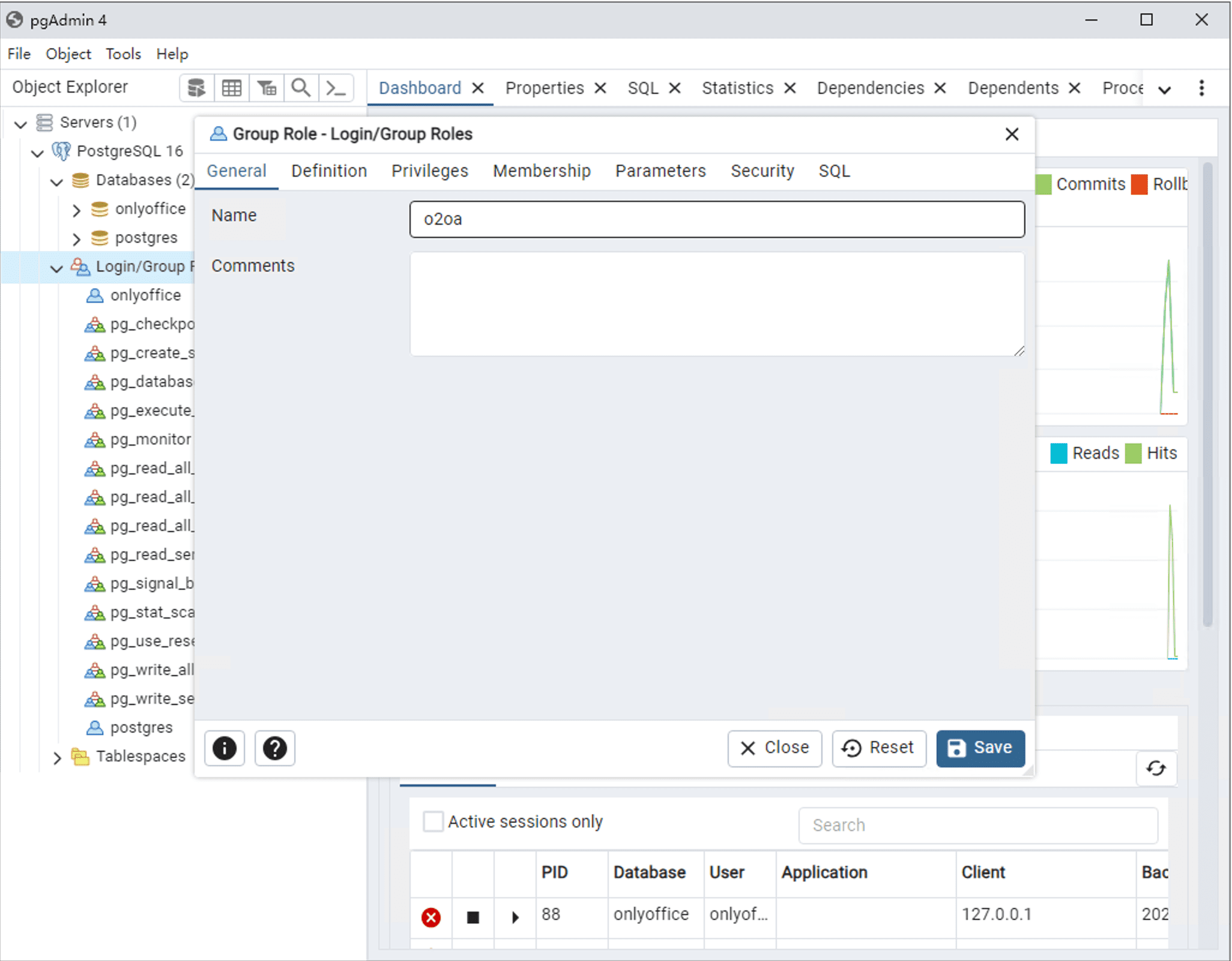
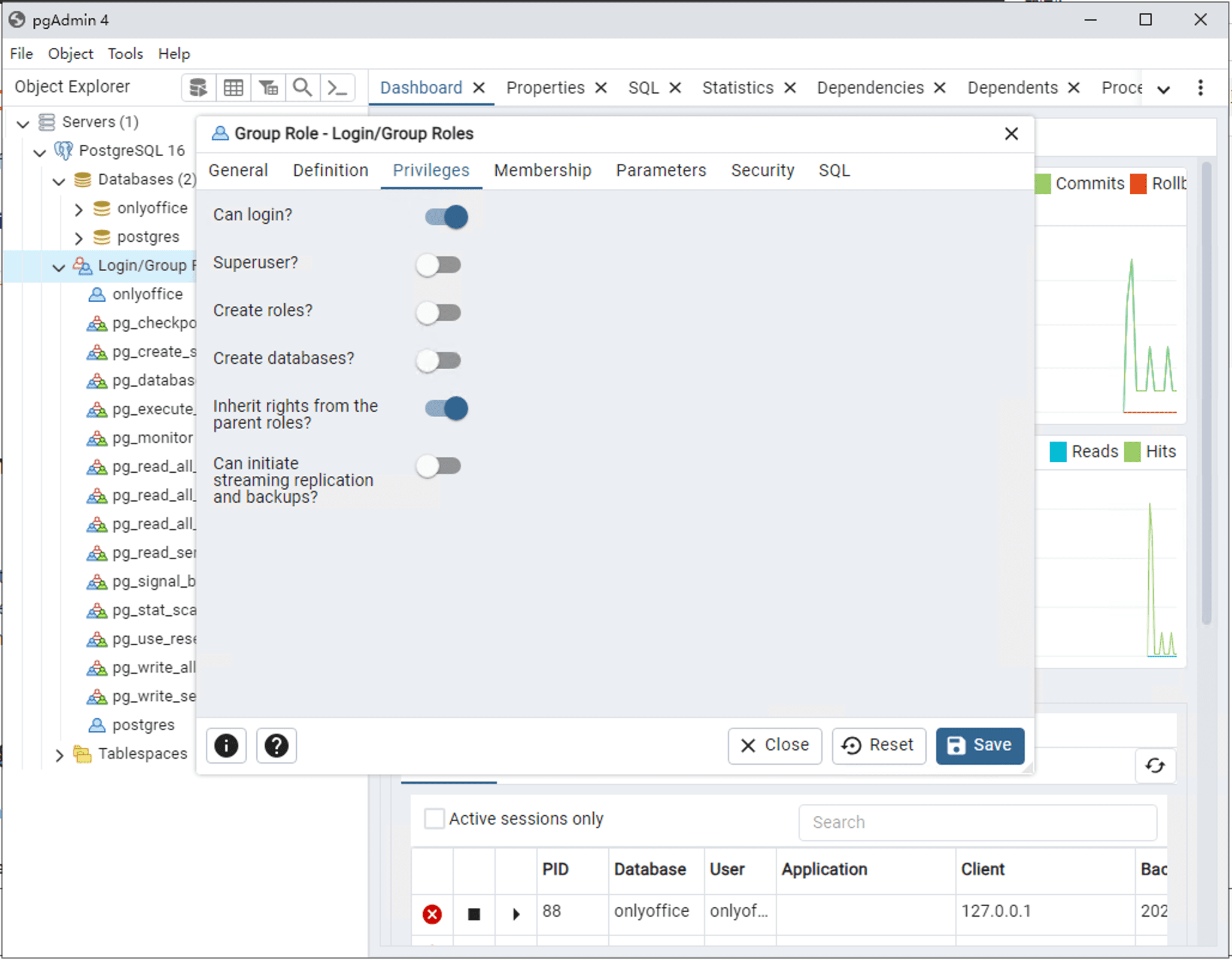
## 4、安装onlyoffice server
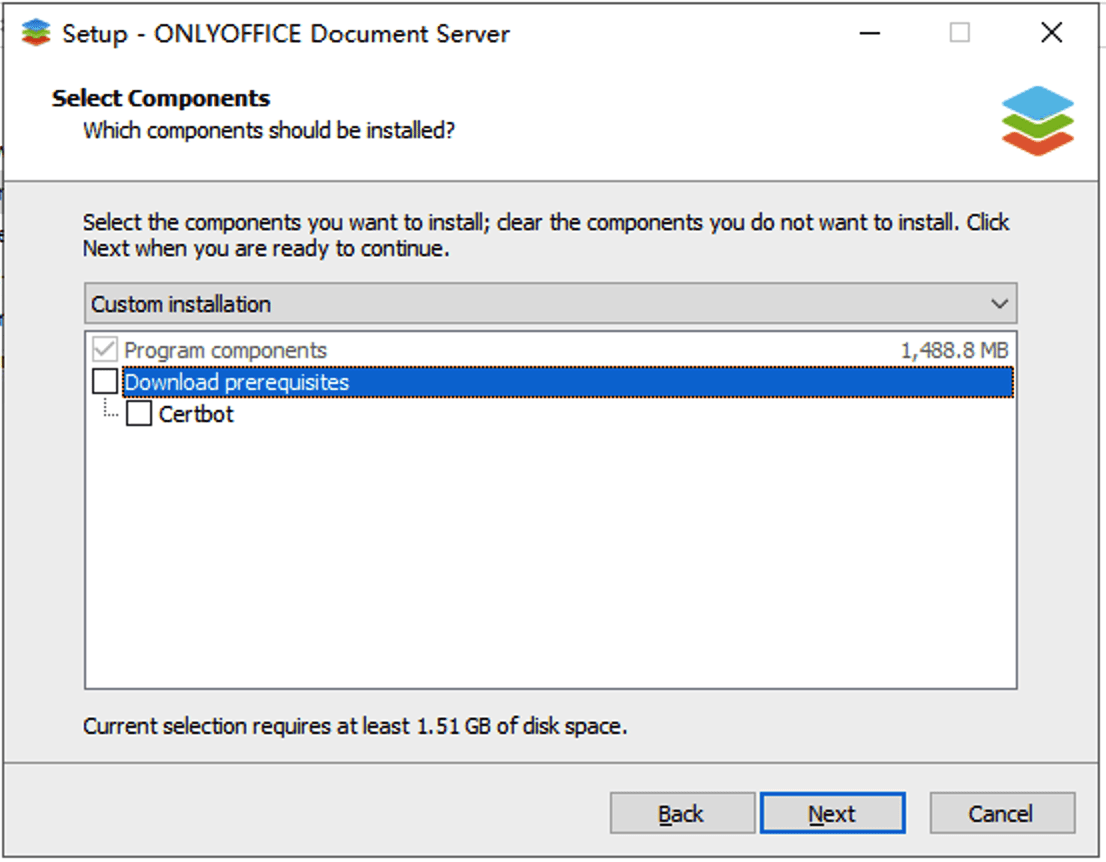
填入对应的数据库信息
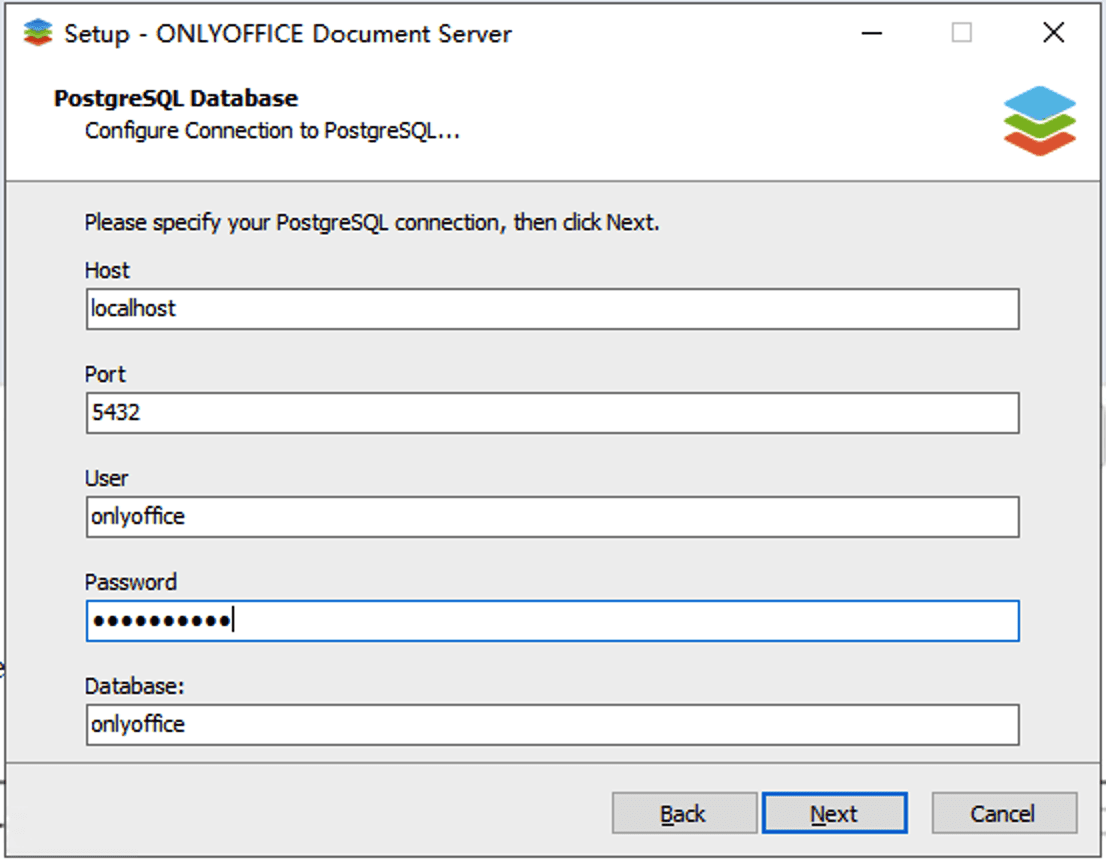
**<font style="color:#DF2A3F;background-color:#FBDE28;">这个过程稍微久一点,需要耐心等待</font>**
最后弹出这个界面的话,onlyoffice server 安装完成,这个路径为onlyoffice的配置文件所在路径。
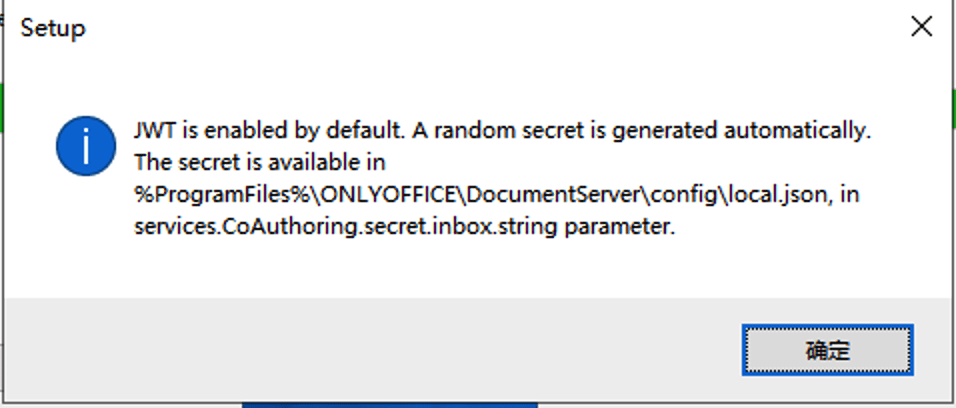
验证onlyoffice安装是否成功
访问 http://127.0.0.1
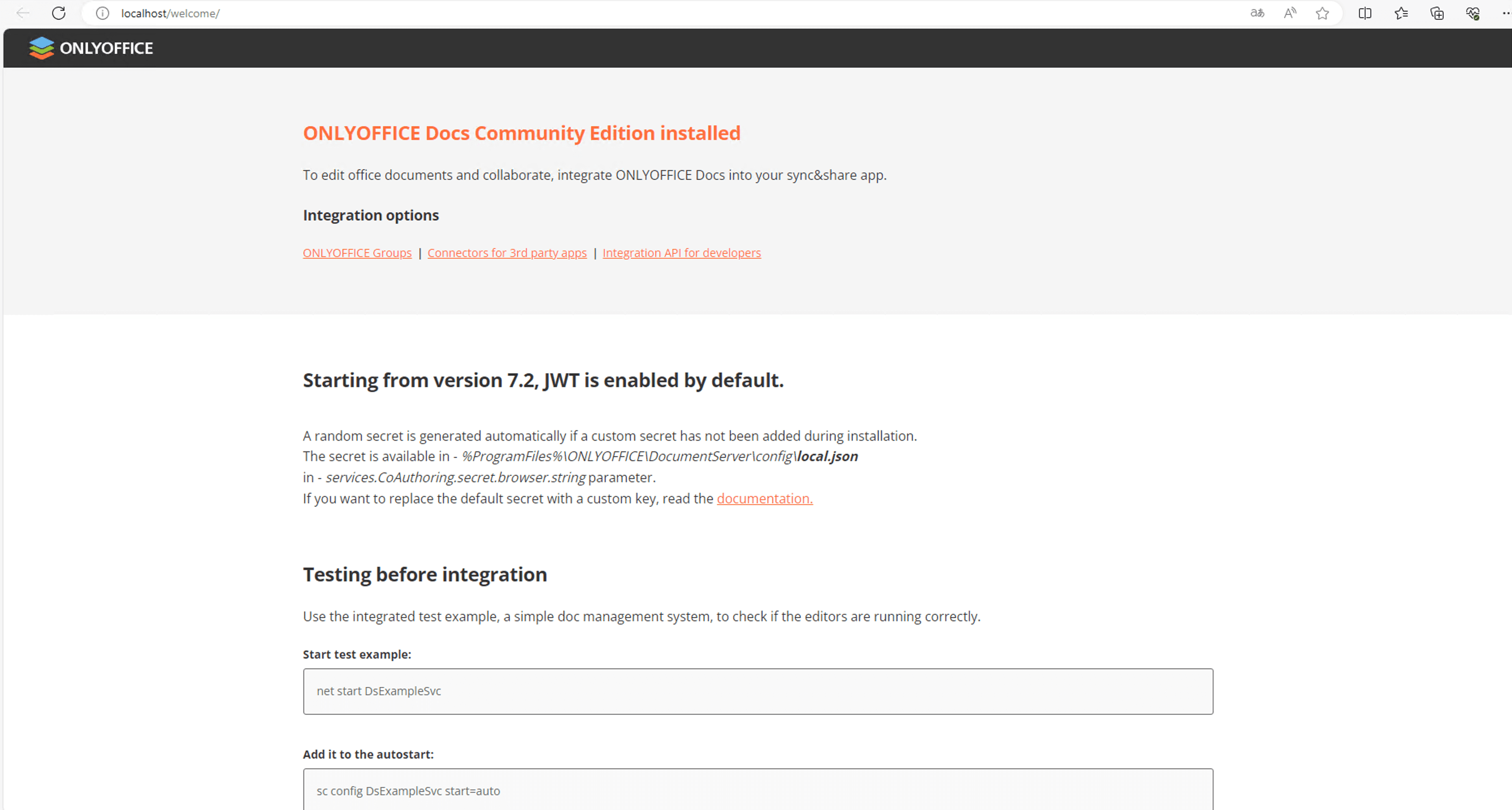
启动onlyoffice自带的样例服务
在cmd 窗口 输入 net start DsExampleSvc
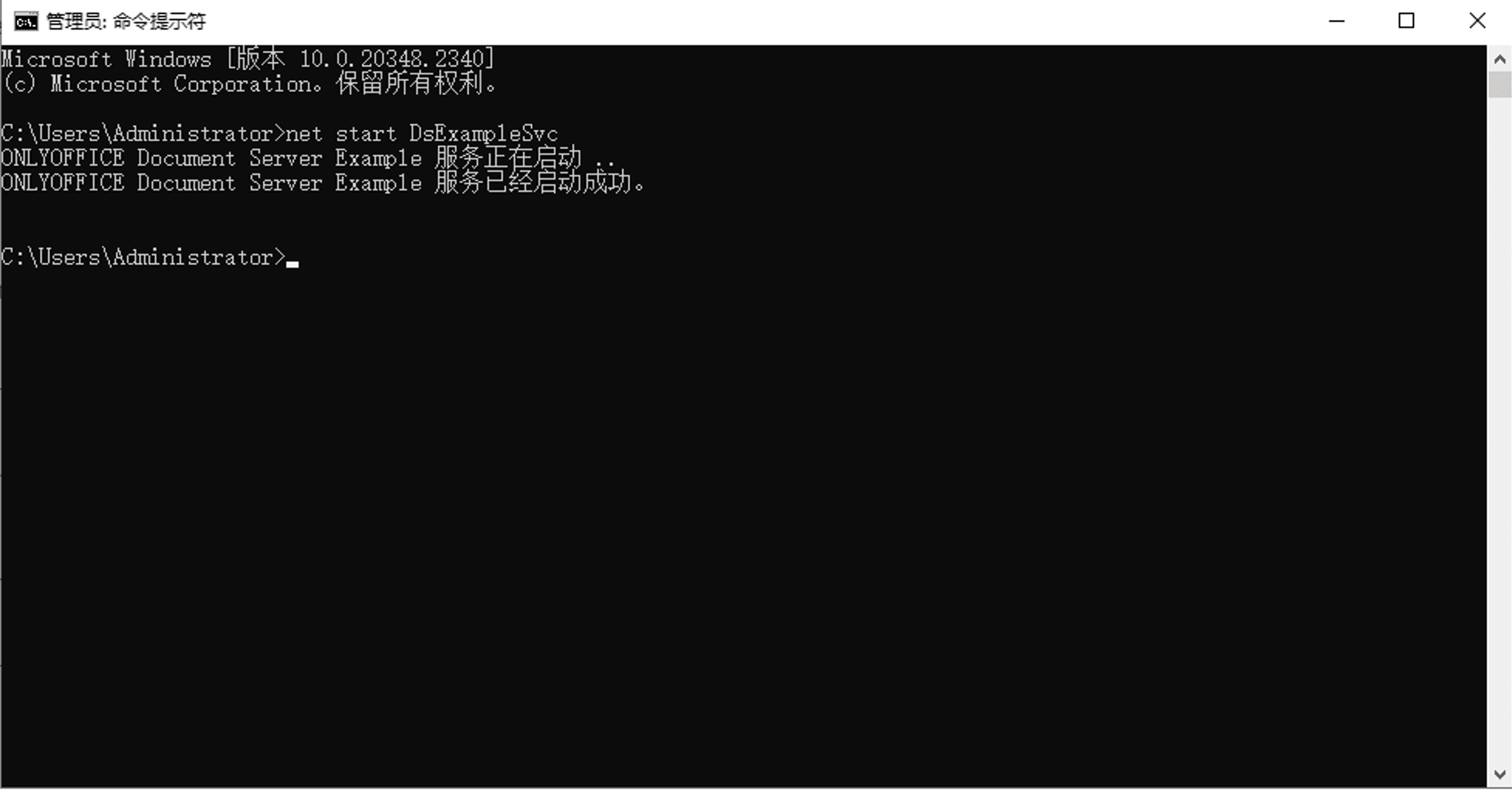
启动成功后就可以访问样例服务了
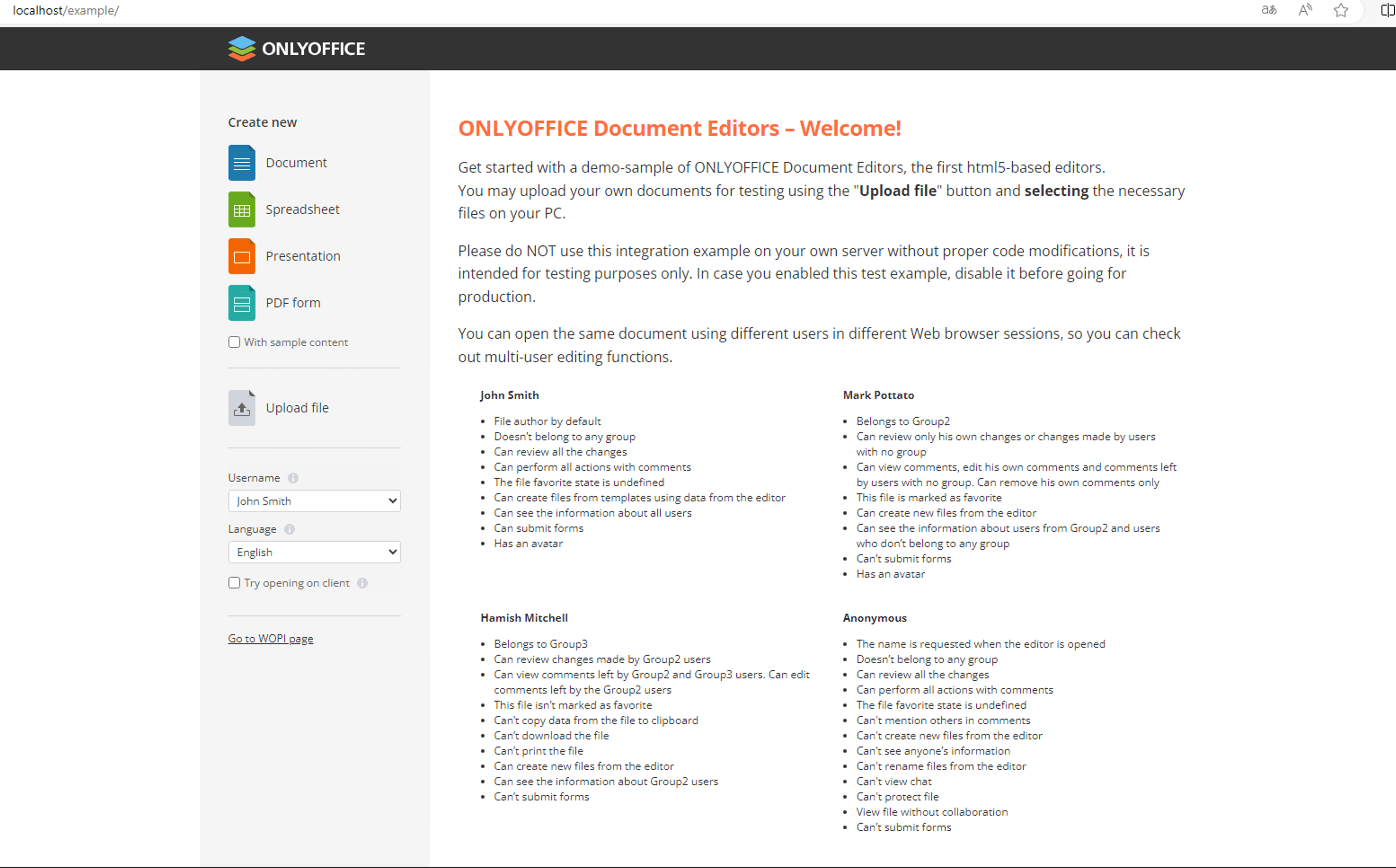
## 5、安装 o2server
解压安装包后,在o2server 目录下创建config 目录,并从configSample目录里拷贝 externalDataSources_postgresql.json 到config 目录下,并改成
externalDataSources.json
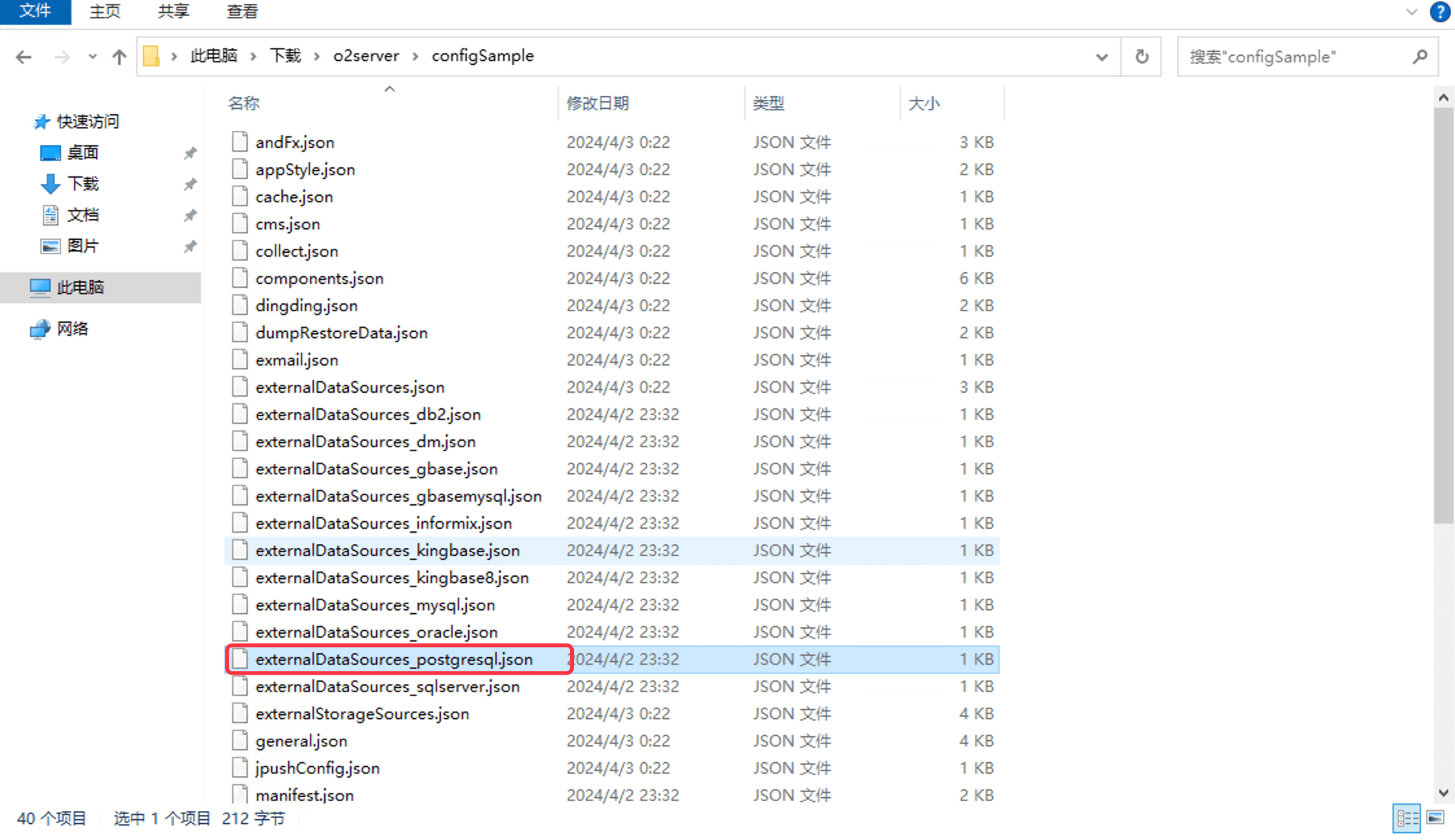
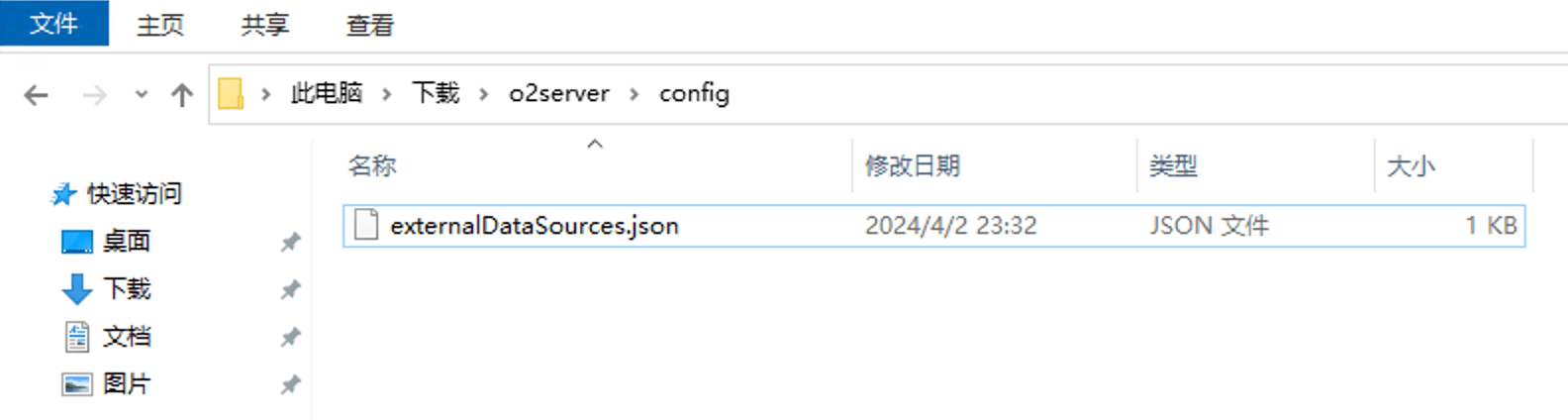
修改数据库配置为前面创建的 o2oa 数据库
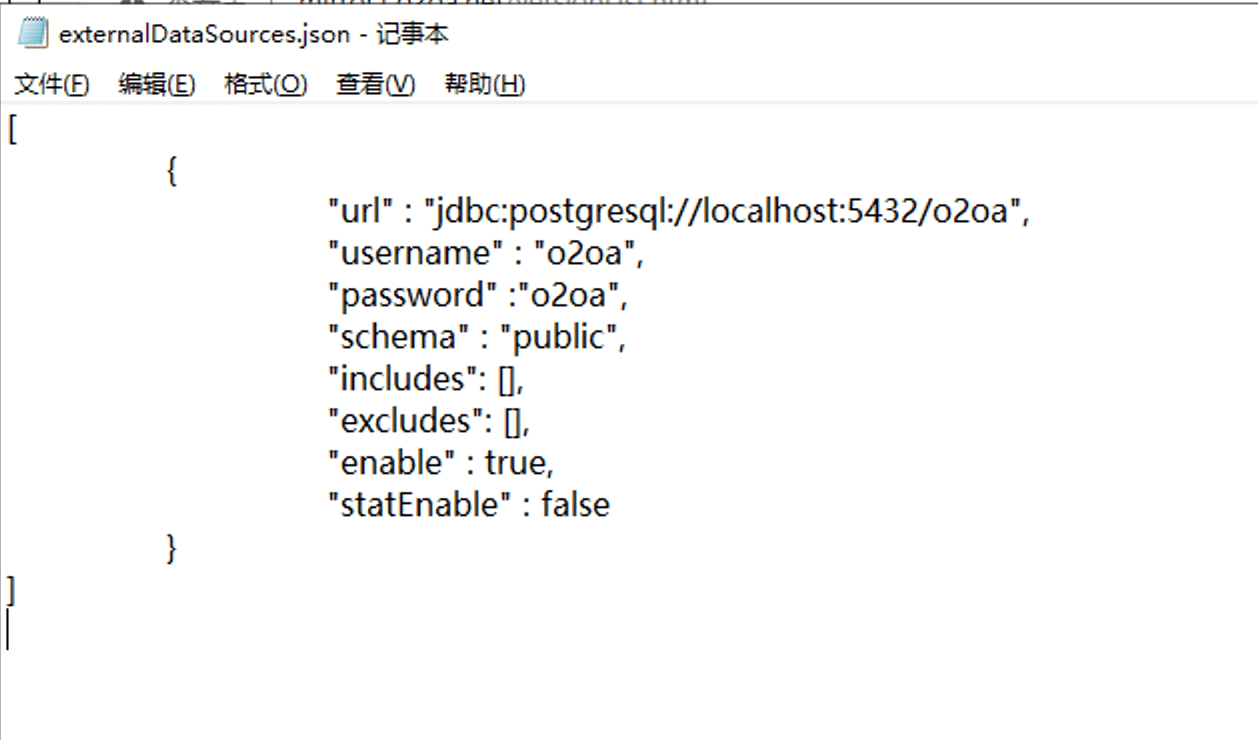
启动o2server
双击 start_windows.bat 启动
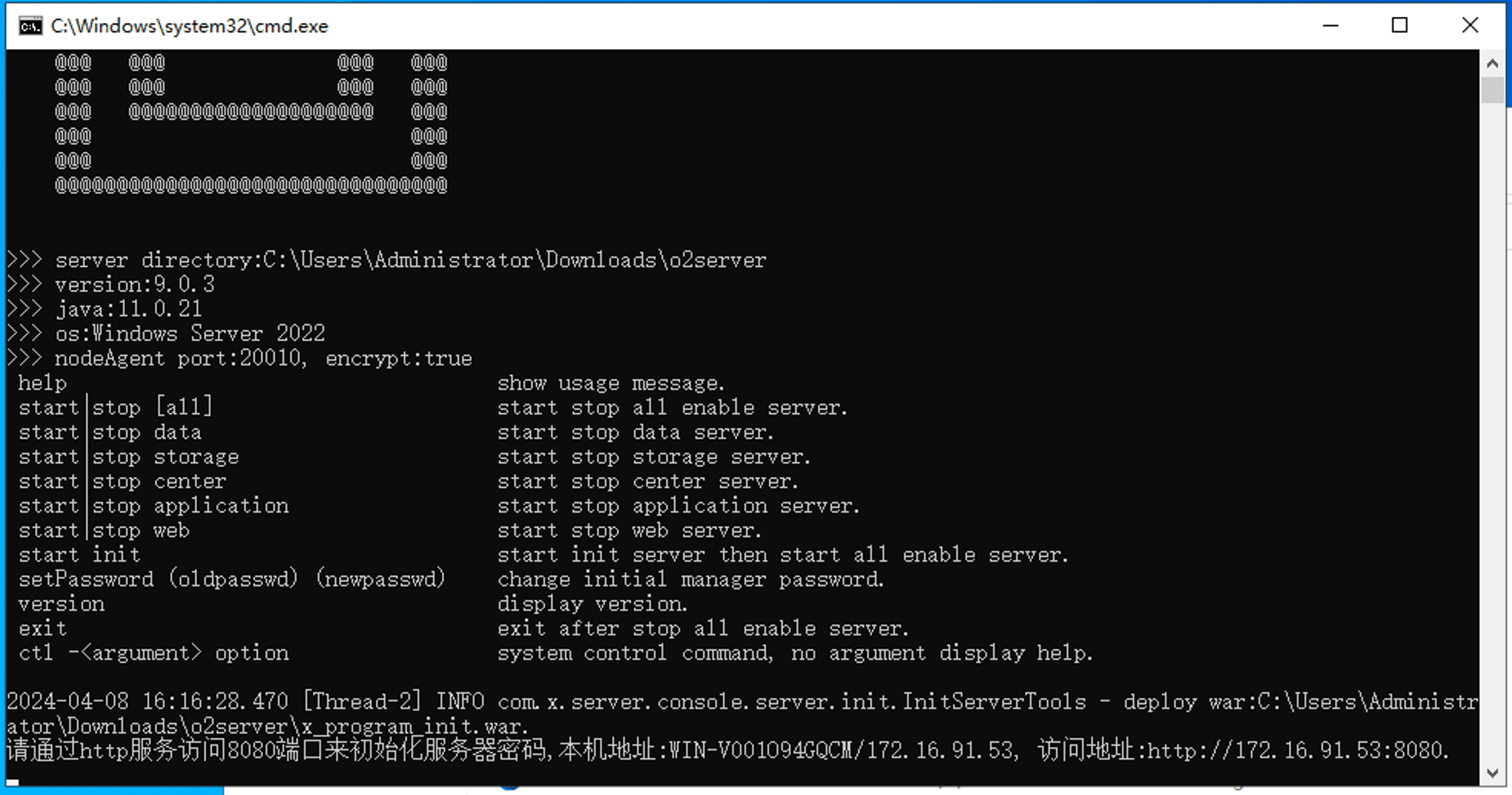
根据提示配置 xdmin 的密码
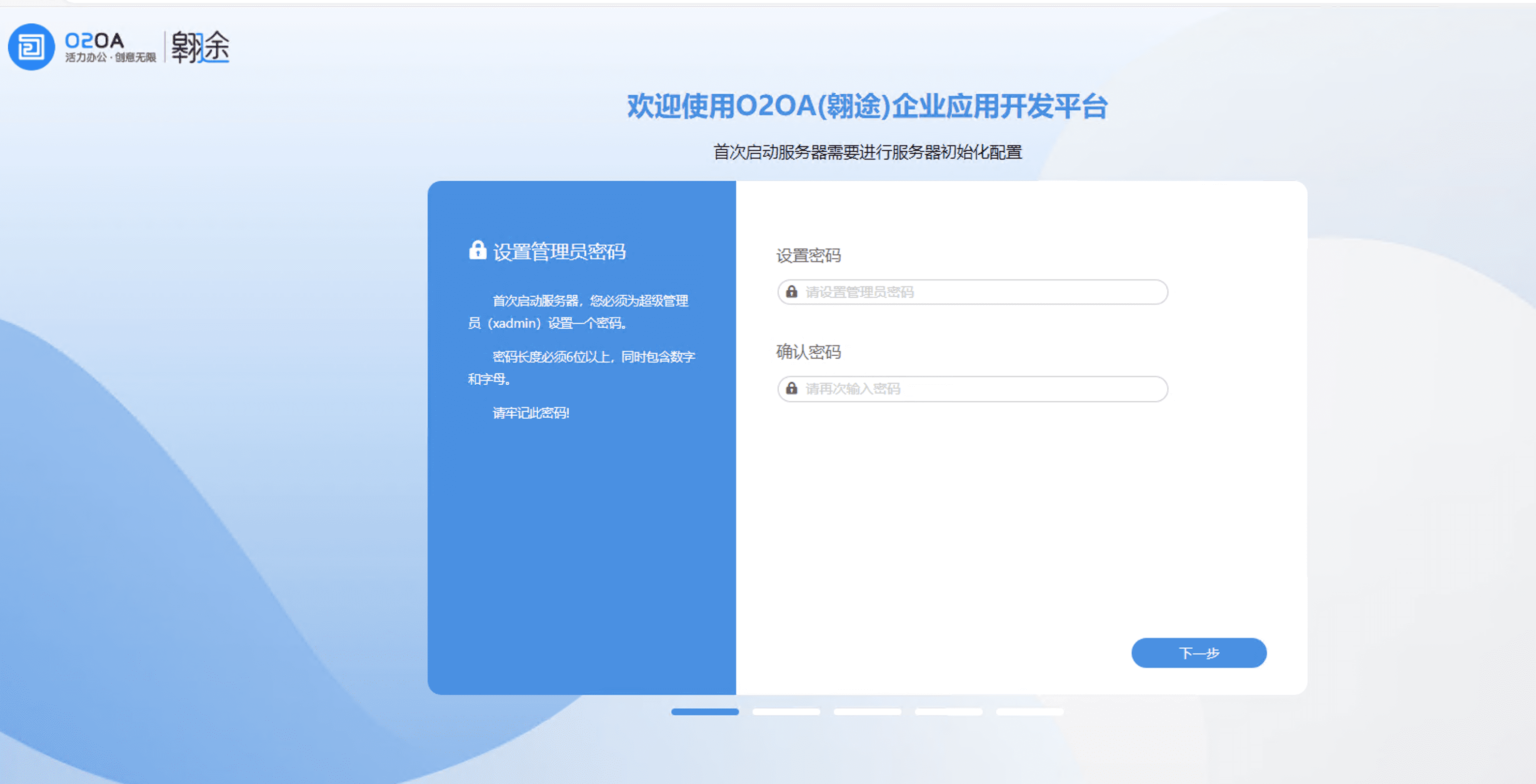
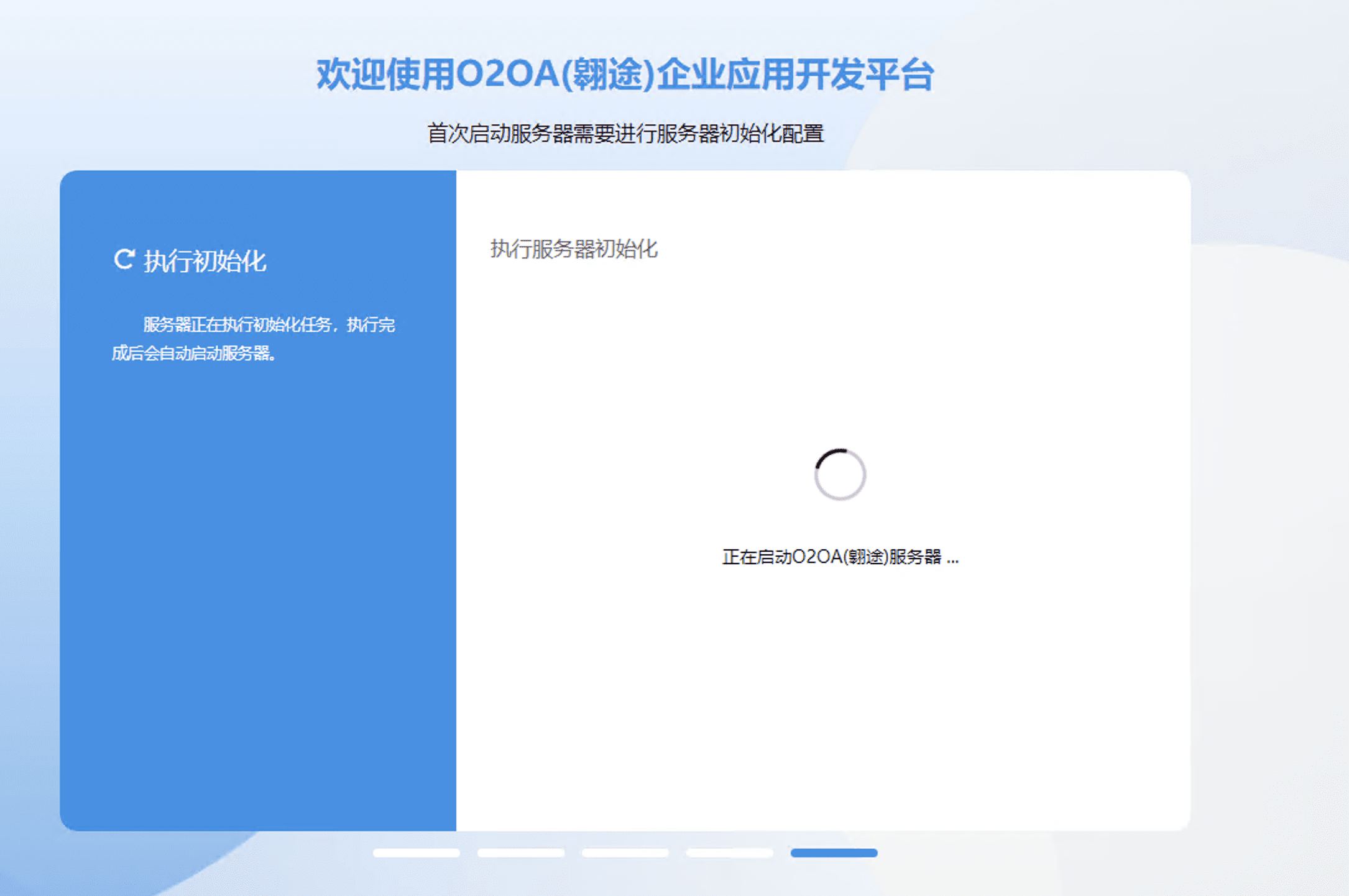
设置密码后,服务器会自动启动,这个过程稍微久一点,需要耐心等待。
启动成功后,就可以进入登录页,用xadmin 和 设置的管理员密码登录。
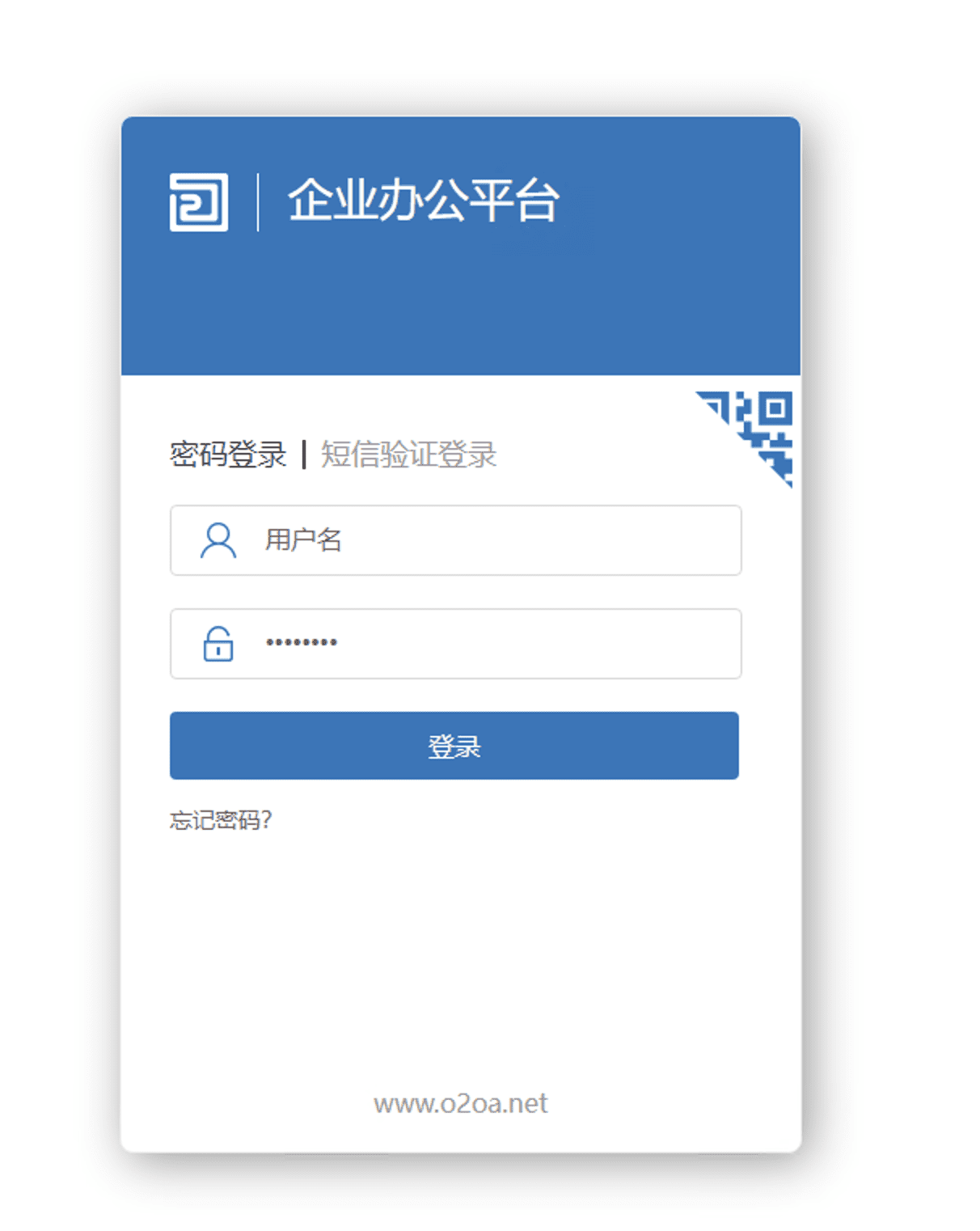
登录成功后,可以在系统设置里,注册(登录)云服务。
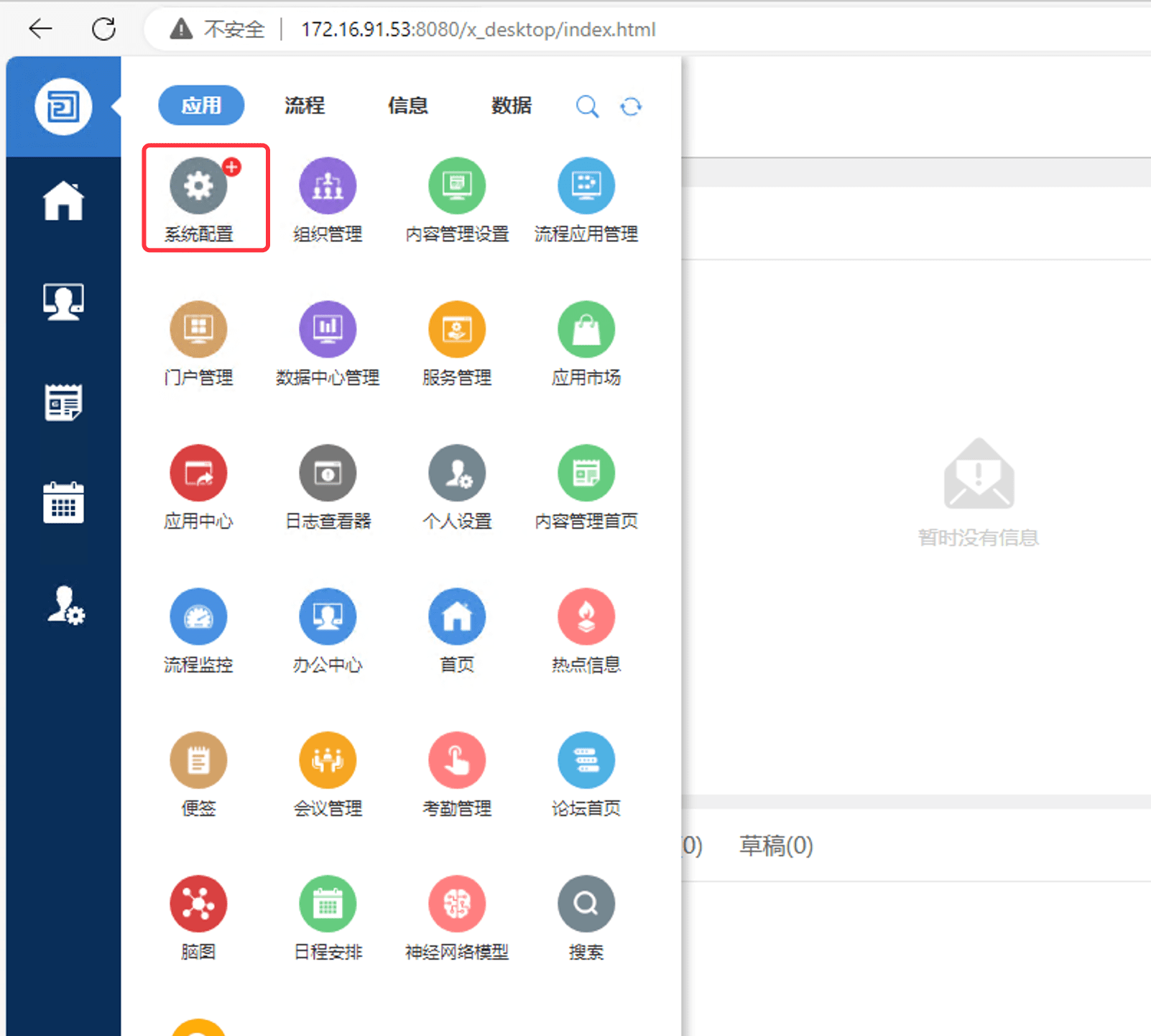
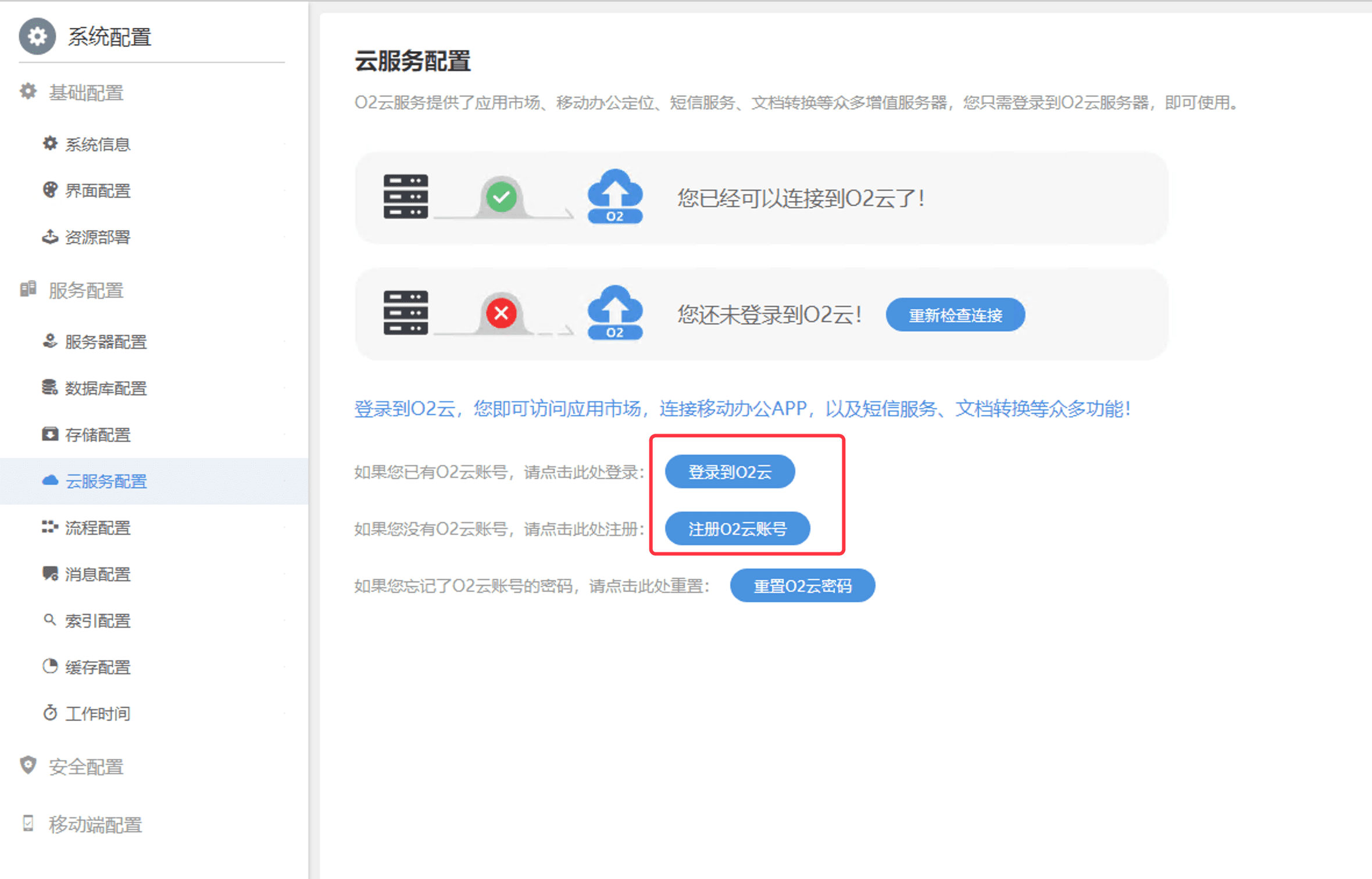
## 6、安装onlyoffice集成应用
在应用市场下载并安装 onlyoffice 集成应用,**<font style="color:#DF2A3F;">应用安装后需要重启o2server</font>**
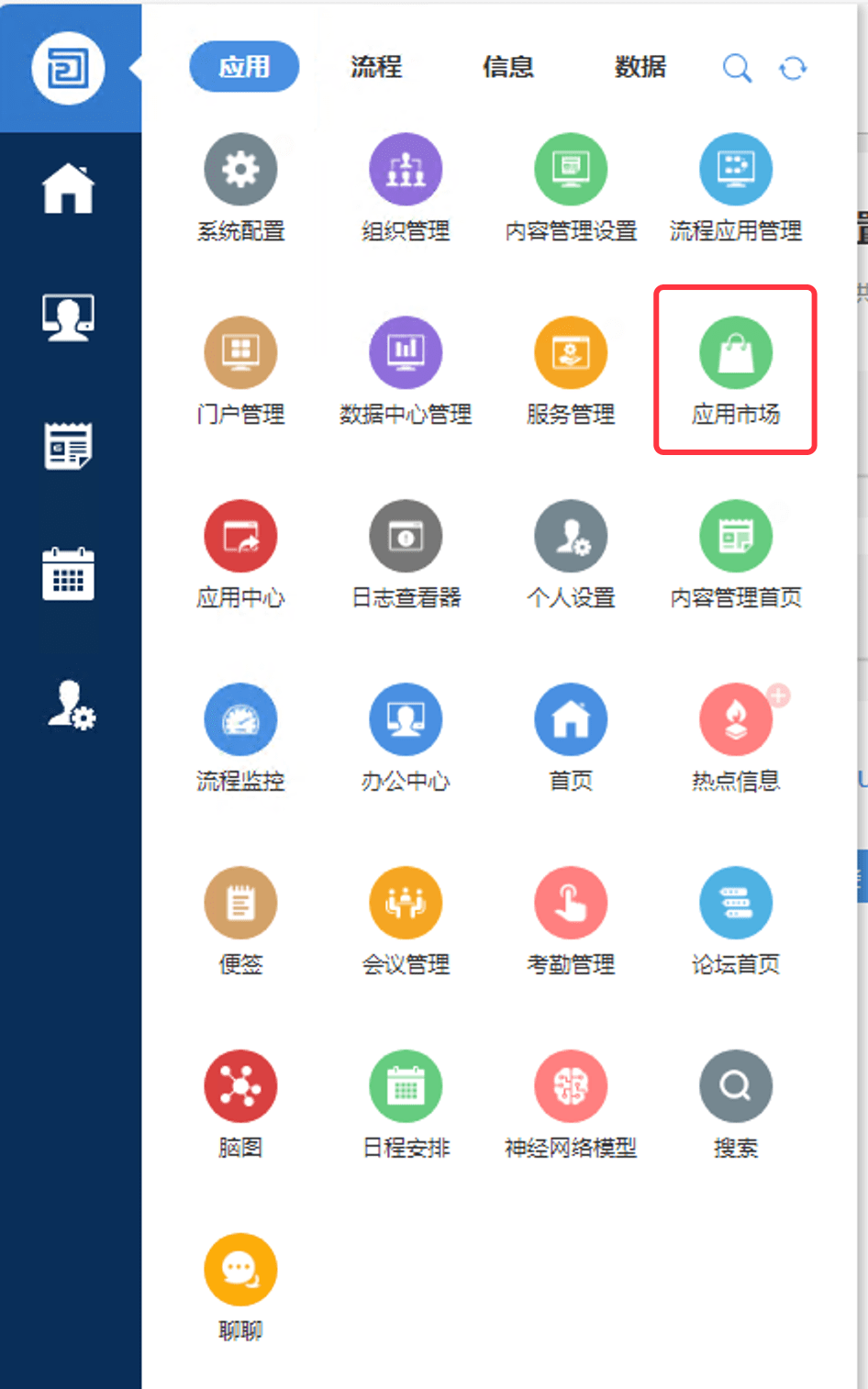
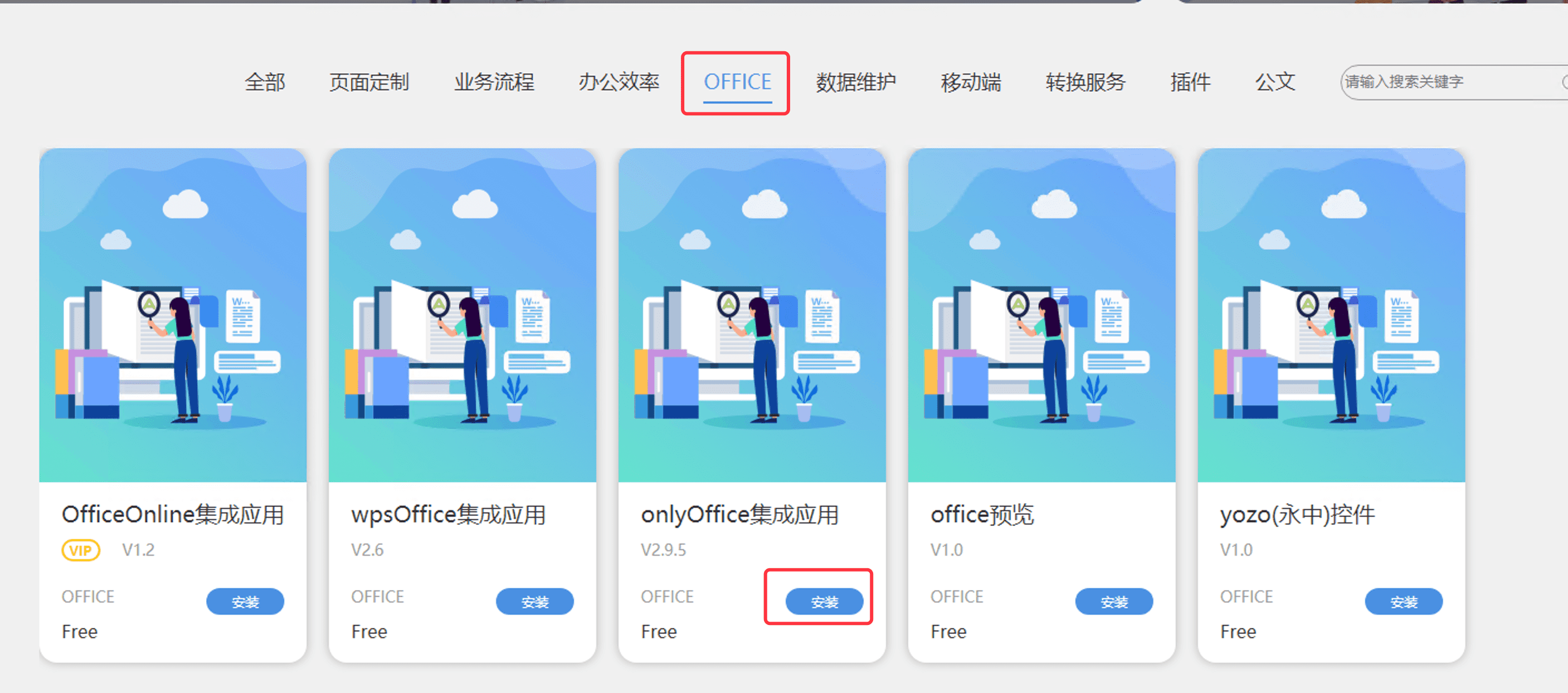
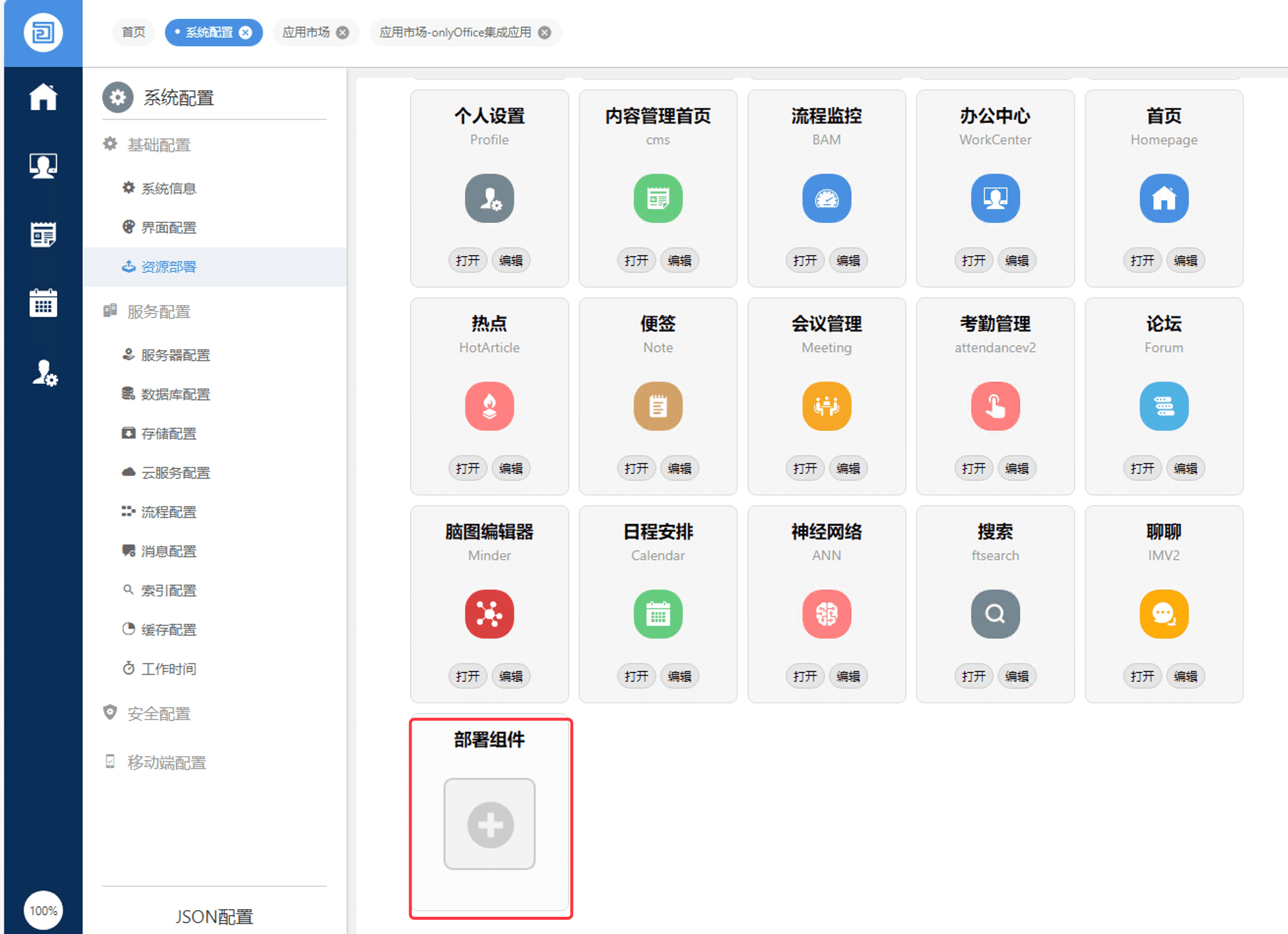
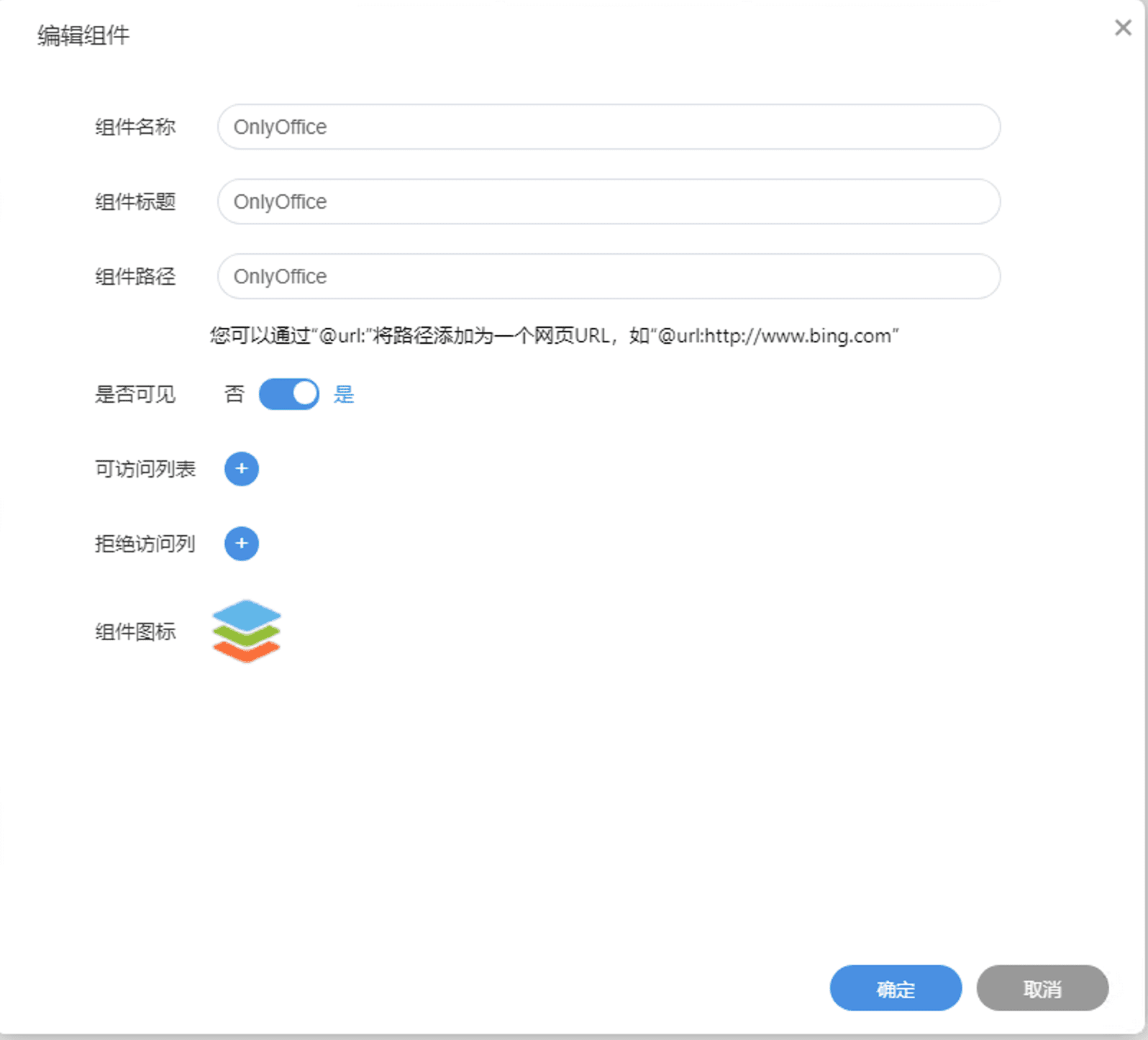
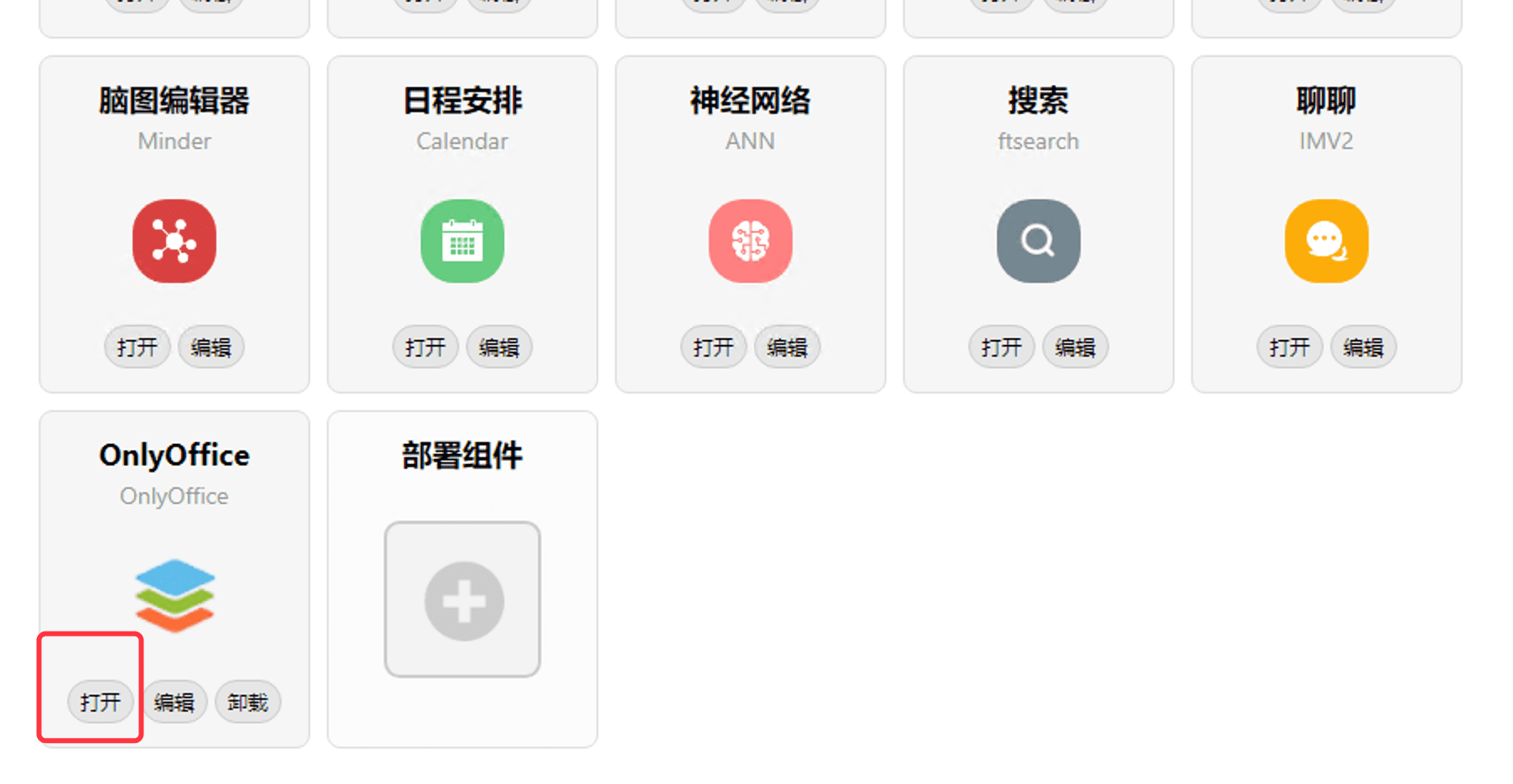
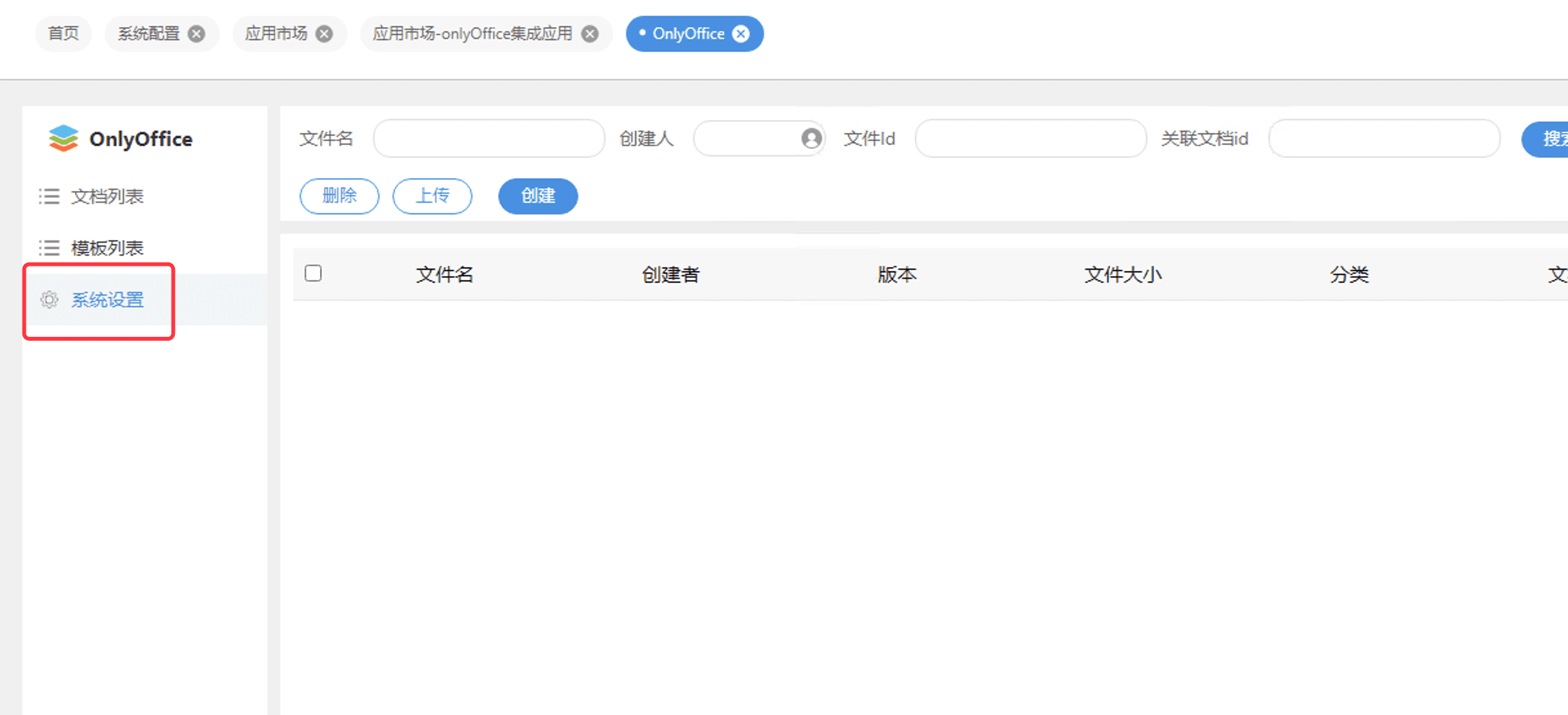
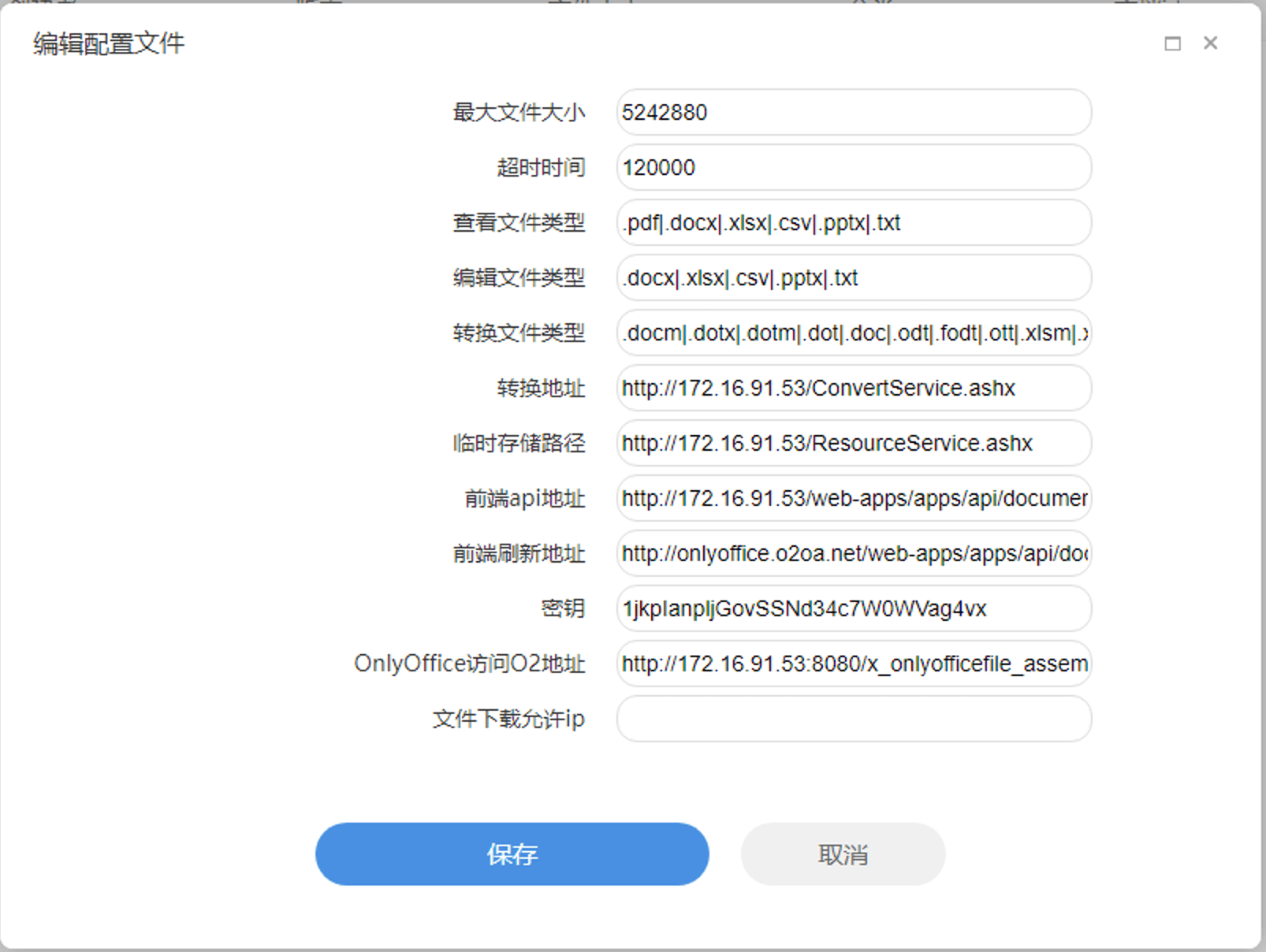
秘钥在 onlyoffice local.json里
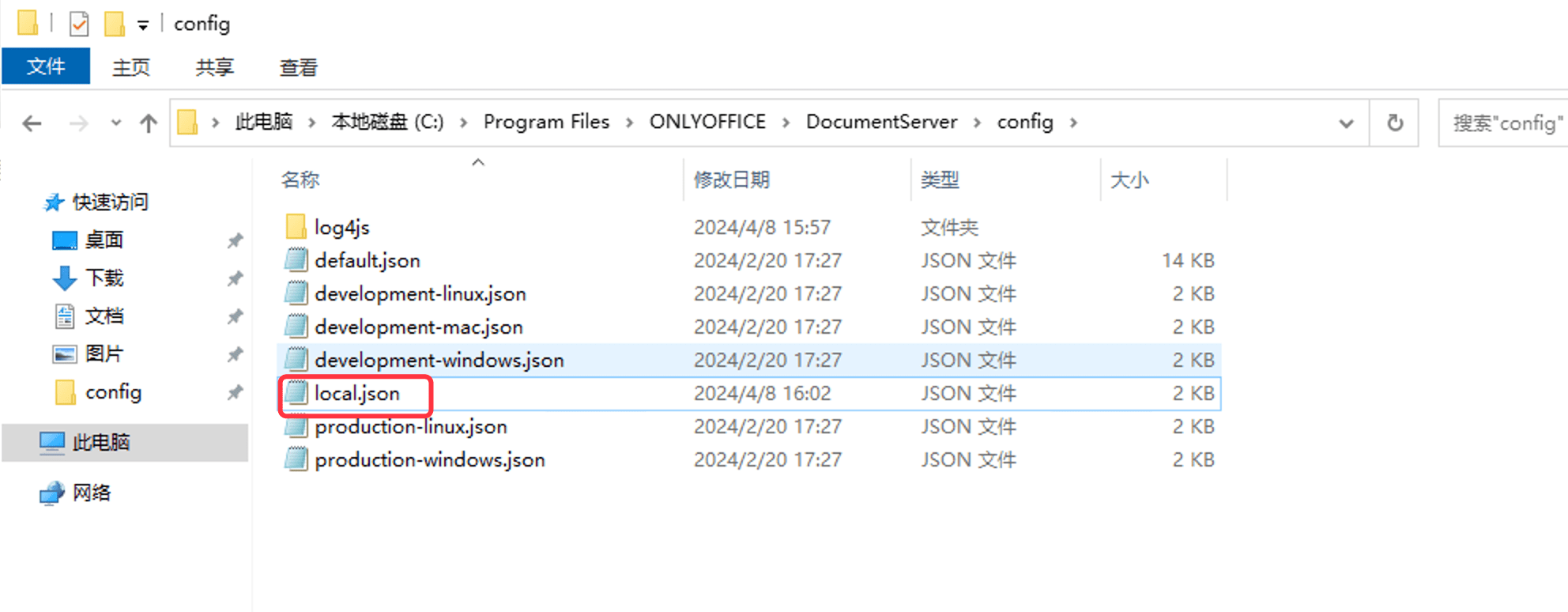
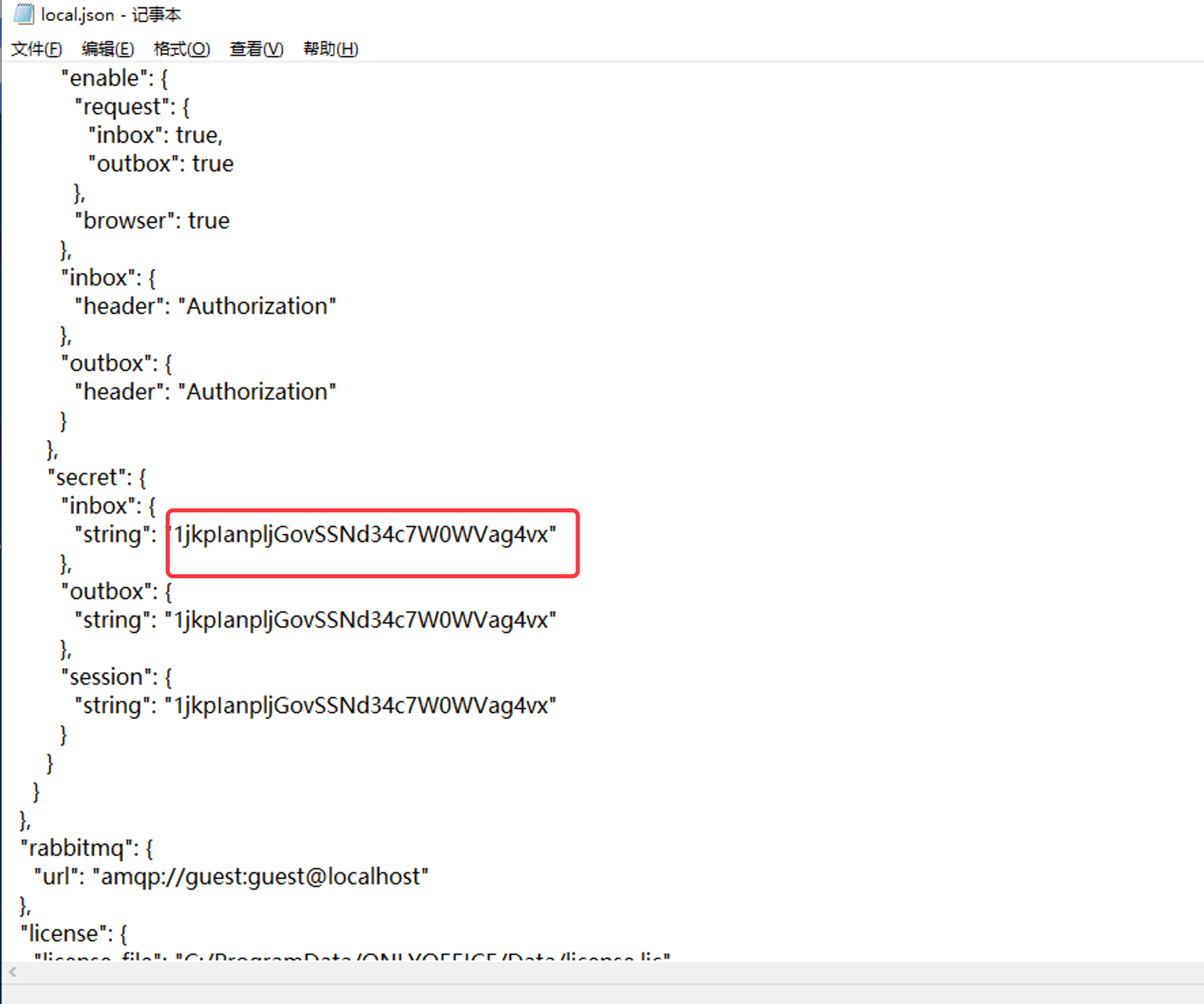
配置完成后就可以验证是否集成成功。
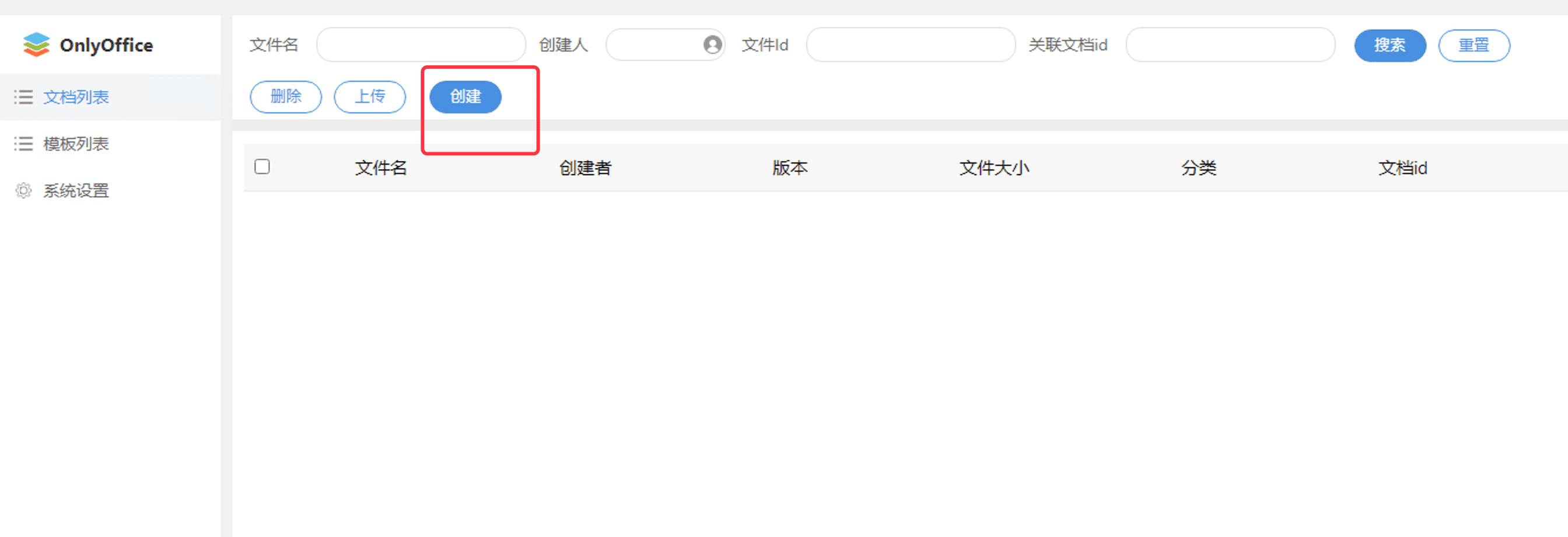
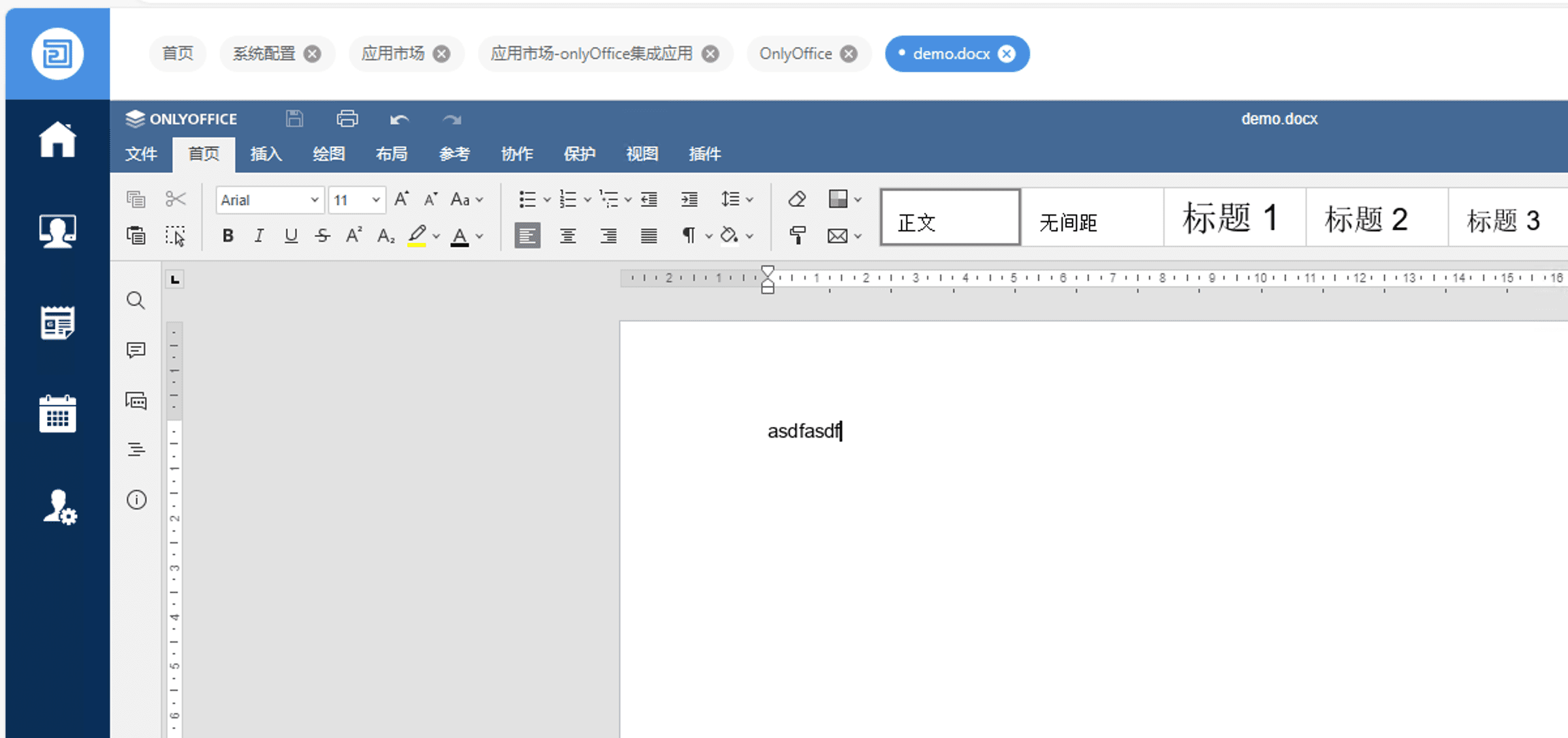

评论